Описание
filterBuilder запускает интерактивный инструмент для создания фильтров. Это использует fdesign объектно-объектно-ориентированная парадигма создания фильтра, и предназначается, чтобы уменьшать время разработки во время процесса создания фильтра. filterBuilder использует сосредоточенный спецификацией подход, чтобы найти лучший алгоритм для желаемого ответа.
Примечание
Необходимо было установить Signal Processing Toolbox™, чтобы использовать fdesign и filterBuilder. Некоторые функции, описанные ниже, могут быть недоступными, если ваша установка дополнительно не включает DSP System Toolbox™. Можно проверить присутствие обоих тулбоксов путем ввода ver в командной строке.
Для получения дополнительной информации о том, как использовать filterBuilder, смотрите Процесс проектирования Filter Builder.
Использовать filterBuilder, войти filterBuilder в MATLAB® командная строка с помощью одного из трех подходов:
Просто войдите filterBuilder. MATLAB открывает диалоговое окно для вас, чтобы выбрать тип ответа фильтра. После того, как вы выбираете тип ответа фильтра, filterBuilder запускает соответствующее диалоговое окно создания фильтра.
Войти filterBuilder(h), где h является существующим объектом фильтра. Например, если h полосовой фильтр, filterBuilder(h) открывается полосовой фильтр проектируют диалоговое окно. h объект, должно быть, был создан с помощью filterBuilder или использование fdesign.
Примечание
У вас должно быть программное обеспечение DSP System Toolbox, чтобы создать и импортировать Системные объекты фильтра.
Войти filterBuilder('response') заменять response с методом ответа из следующей таблицы. MATLAB открывает диалоговое окно создания фильтра, которое соответствует заданному ответу.
Примечание
У вас должно быть программное обеспечение DSP System Toolbox, чтобы реализовать много проектов фильтра, перечисленных в следующей таблице. Если у вас только есть программное обеспечение Signal Processing Toolbox, можно спроектировать ограниченный набор следующих типов ответа фильтра.
Примечание
Поскольку они не изменяют структуру фильтра, технические требования величины и метод разработки являются настраиваемыми при использовании filterBuilder.
Панели проекта Filter Builder
Основная панель проекта
Основная панель Filter Builder варьируется в зависимости от типа ответа фильтра, но базовая структура является тем же самым. Следующий рисунок показывает базовый макет диалогового окна.
Когда вы выбираете ответ для фильтра, доступных параметров и расчетных параметров, отображенных в изменении диалогового окна. Это отображение позволяет вам фокусироваться только на параметрах, которые целесообразны в контексте вашего создания фильтра.
Каждое диалоговое окно создания фильтра включает опции, отображенные наверху диалогового окна, показанного в следующем рисунке.
Save variable as — Когда вы нажимаете Apply, чтобы применить ваши изменения или OK, чтобы закрыть это диалоговое окно, filterBuilder сохраняет текущий фильтр в ваше рабочее пространство MATLAB как объект фильтра с именем, которое вы вводите.
View Filter Response — Отображает ответ величины для текущих технических требований фильтра и метода разработки путем открытия Инструмента Визуализации Фильтра (FVTool).
Примечание
filterBuilder диалоговое окно включает опцию Apply. Каждый раз вы нажимаете Apply, filterBuilder пишет модифицированный фильтр в ваше рабочее пространство MATLAB. Этот модифицированный фильтр имеет имя переменной, которое вы присваиваете в Save variable as. Чтобы применить изменения, не перезаписывая переменную в вас рабочая область, поменяйте имя переменной в Save variable as, прежде чем вы нажмете Apply.
Существует три вкладки в диалоговом окне Filter Builder, содержа три панели: Main, Data Types и Code Generation. Первая панель изменяется согласно спроектированному фильтру. Последние две панели являются тем же самым для всех фильтров. Эти панели обсуждены в следующих разделах.
Панель типов данных
Вторую вкладку в диалоговом окне Filter Builder показывают в следующем рисунке.
Поле выпадающего списка Arithmetic позволяет выбор Double precisionОдинарная точность, или Fixed point. Некоторые из этих опций могут быть недоступными в зависимости от параметров фильтра. Следующая таблица описывает эти опции.
| Арифметическая запись списка | Эффект на фильтре |
|---|
Double precision | Все операции фильтрации и коэффициенты используют представления с плавающей точкой, с двойной точностью и математику. Когда вы используете filterBuilder создать фильтр, double precision значение по умолчанию для свойства Arithmetic. |
Single precision | Все операции фильтрации и коэффициенты используют представления с плавающей точкой с одинарной точностью и математику. |
Fixed point | Эта запись применяет выбранные значения по умолчанию, обычно используемые на многих цифровых процессорах, для свойств в фильтре фиксированной точки. Эти свойства включают содействующие размеры слова, дробные длины и различные рабочие режимы. Эта установка позволяет подписанные зафиксированные типы данных только. Создание фильтра фиксированной точки с filterBuilder доступно только, когда вы устанавливаете программное обеспечение Fixed-Point Designer™ наряду с программным обеспечением DSP System Toolbox. |
Следующий рисунок показывает панель Data Types после того, как вы выберете Fixed point для Arithmetic и набора Filter internals к Specify precision. Этот рисунок показывает панель Data Types для случая, где флажок Use a System object to implement filter не устанавливается в панели Main.
Когда вы устанавливаете флажок Use a System object to implement filter в панели Main, панель Data Types появляется как указано ниже:
Не все параметры, описанные в следующем разделе, применяются ко всем фильтрам. Например, КИХ-фильтры не имеют параметры Section output и Section input.
- Input signal
Задайте формат, фильтр применяется к данным, которые будут отфильтрованы. Для всех случаев, filterBuilder реализует фильтры, которые используют масштабирование двоичной точки и подписанный вход. Вы устанавливаете размер слова и дробную длину по мере необходимости.
- Coefficients
Выберите, как вы задаете размер слова и дробную длину числителя фильтра и коэффициентов знаменателя:
Specify word length позволяет вам ввести размер слова коэффициентов в битах. В этом режиме, filterBuilder автоматически устанавливает дробную длину коэффициентов к двоичной точке, только масштабирующейся, который обеспечивает самую лучшую точность для значения и размера слова коэффициентов.
Binary point scaling позволяет вам ввести размер слова и дробную длину коэффициентов в битах. Если применимо введите отдельные дробные длины для коэффициентов знаменателя и числителя.
Коэффициенты фильтра не выполняют Rounding mode и параметры Overflow mode, которые доступны, когда вы выбираете Specify precision из списка внутренностей Фильтра. Коэффициенты всегда насыщаются и округляются к Nearest.
- Section Input
Выберите, как вы задаете размер слова и дробную длину типа данных с фиксированной точкой, входящего в каждый раздел фильтра SOS. Этот параметр отображается только, когда выбранная структура фильтра является БИХ и SOS.
- Section Output
Выберите, как вы задаете размер слова и дробную длину типа данных с фиксированной точкой, выходящего из каждого раздела фильтра SOS. Этот параметр отображается только, когда выбранная структура фильтра является БИХ и SOS.
- State
Содержит состояния фильтра прежде, во время, и после работы фильтра. Состояния действуют как память фильтра между фильтрацией запусков или сеансов. Используйте этот параметр, чтобы задать, как определять слово состояния и дробные длины. Этот параметр не отображается для прямой формы и прямой формы, я фильтрую структуры потому что filterBuilder выводит состояние непосредственно из формата ввода. Состояния всегда используют подписанное представление:
- Product
Определяет, как фильтр обрабатывает выход операций продукта. Выберите из следующих опций:
Full precision — Обеспечьте полную точность в результате.
Keep LSB — Сохраните младший значащий бит в результате, когда необходимо будет сократить слова данных.
Specify Precision — Позволяет вам установить точность (дробная длина) используемый выходом от умножения.
- Filter internals
Задайте, как фильтр фиксированной точки выполняет арифметические операции в фильтре. Затронутые фрагменты фильтра являются продуктами фильтра, суммами, состояниями и выходом. Выберите одну из этих опций:
Full precision — Указывает, что фильтр обеспечивает полную точность во всех вычислениях для продуктов, выходе, и в аккумуляторе.
Specify precision — Установите слово, и дробные длины применились к результатам операций продукта, фильтр выход и аккумулятор. Выбирание этой опции включает слово и дробные средства управления длиной.
- Signed
Выбирание этой опции направляет фильтр, чтобы использовать подписанные представления для коэффициентов фильтра.
- Word length
Устанавливает размер слова для связанного параметра фильтра в битах.
- Fraction length
Устанавливает дробную длину для объединенного параметра фильтра в битах.
- Accum
Используйте этот параметр, чтобы задать, как требуется определять слово аккумулятора и дробные длины.
Определяет, как аккумулятор выходные параметры сохранил значения. Выберите из следующих опций:
Full precision — Обеспечьте полную точность в аккумуляторе.
Keep MSB — Сохраните старший значащий бит в аккумуляторе.
Keep LSB — Сохраните младший значащий бит в аккумуляторе, когда необходимо будет сократить слова данных.
Specify Precision — Позволяет вам установить точность (дробная длина) используемый аккумулятором.
- Output
Устанавливает режим использование фильтра масштабировать выходные данные после фильтрации. У вас есть следующий выбор:
Avoid Overflow — Установите длину части выходных данных стараться не заставлять данные переполняться. Avoid overflow рассматривается консерватором, устанавливающим, потому что это независимо от значений входных данных и области значений.
Best Precision — Установите длину части выходных данных максимизировать точность в выходных данных.
Specify Precision — Установите дробную длину, используемую отфильтрованными данными.
- Fixed-point operational parameters
Параметры в этой группе управляют, как фильтр округляет значения фиксированной точки и как это обрабатывает значения то переполнение.
- Rounding mode
Устанавливает режим использование фильтра квантовать числовые значения, когда значения находятся между представимыми значениями для формата данных (слово и дробные длины).
ceil Округление в сторону плюс бесконечности.
convergent — Вокруг до самого близкого представимого целого числа. Связывает до самого близкого даже сохраненного целого числа. Это наименее смещено из методов, доступных в этом программном обеспечении.
zero/fix Округление в сторону нуля.
floor Округление в сторону минус бесконечности.
nearest — Вокруг к самому близкому. Связывает к положительной бесконечности.
round — Вокруг к самому близкому. Связывает к отрицательной бесконечности для отрицательных чисел, и к положительной бесконечности для положительных чисел.
Выбор, который вы делаете, влияет на все кроме содействующих значений и входных данных который всегда вокруг. В большинстве случаев продукты не переполняются — они обеспечивают полную точность.
- Overflow mode
Устанавливает режим использование фильтра отвечать на условия переполнения в вычислениях с фиксированной точкой. Выберите из следующих опций:
Saturate — Ограничьте выход самым большим положительным или отрицательным представимым значением.
Wrap — Установите переполняющиеся значения к самому близкому представимому значению с помощью арифметики в остаточных классах.
Выбор, который вы делаете, влияет на все кроме содействующих значений и входных данных который всегда вокруг. В большинстве случаев продукты не переполняются — они обеспечивают полную точность.
- Cast before sum
Задает, бросить ли числовые данные к соответствующему формату аккумулятора прежде, чем выполнить операции суммы. Выбор Cast before sum гарантирует, что результаты затронутых операций суммы совпадают наиболее тесно с результатами, найденными на большинстве цифровых сигнальных процессоров. При выполнении операции броска, прежде чем суммирование добавляет одну или две дополнительных операции квантования, которые могут добавить ошибочные источники в результаты фильтра.
Если вы очищаете Cast before sum, фильтр препятствует тому, чтобы слагаемые были брошены к формату суммы перед операцией сложения. Выберите эту установку, чтобы получить самые точные результаты суммирования, не рассматривая оборудование, которое может использовать ваш фильтр. Формат ввода, на который ссылается Cast before sum, зависит от структуры фильтра, которую вы используете.
Эффект очистки или выбора Cast before sum следующие:
Очищенный — Конфигурирует операции суммирования фильтра, чтобы сохранить слагаемых в формате, который несут от предыдущей операции.
Выбранный — Конфигурирует операции суммирования фильтра, чтобы преобразовать формат ввода слагаемых, чтобы совпадать с выходным форматом суммирования прежде, чем выполнить операцию суммирования. Обычно, выбор Cast before sum генерирует результаты суммирования, которые более тесно совпадают с найденными от цифровых сигнальных процессоров.
Панель генерации кода
Панель генерации кода содержит опции для различных реализаций завершенного создания фильтра. В зависимости от вашей установки можно сгенерировать MATLAB, VHDL и код Verilog от спроектированного фильтра. Можно также принять решение создать или обновить Simulink® модель от спроектированного фильтра. Следующий раздел объясняет эти опции.
- HDL
Для получения дополнительной информации об этой опции смотрите Открытие пользовательского интерфейса Filter Design HDL Coder от Filter Builder (Filter Design HDL Coder).
- MATLAB
Generate MATLAB code based on filter specifications
Generate function that returns your filter as an output
Выбирание этой опции генерирует функцию, которая проектирует использование объекта фильтра fdesign.
Generate function that filters your data
Выбирание этой опции генерирует функцию, которая берет данные в качестве входа и выходные данные, отфильтрованные со спроектированным фильтром. Тип данных фильтра выход установлен согласно настройкам типа данных в панели Data Types.
При нажатии на кнопку Generate MATLAB code, поднимает диалоговое окно Файла Сохранения. Задайте имя файла и местоположение, и сохраните. Фильтр теперь содержится в доступном для редактирования файле.
- Simulink Model
Generate Simulink blocks and subsystems from your designed filters
Когда вы нажимаете Generate Model, разработчик фильтра генерирует блоки Simulink и подсистемы от ваших спроектированных фильтров.
Нажатие на кнопку Generate Model открывает диалоговое окно Export to Simulink.
Block Name — Имя для нового блока подсистемы, набора к Filter по умолчанию.
Destination — Current сохраняет сгенерированную модель в текущую модель Simulink. New создает новую модель, чтобы содержать сгенерированный блок. User Defined создает новую модель или подсистему в местоположении, заданном в User Defined.
Overwrite generated 'Filter' block — Перезаписывает существующий блок с именем, заданным в Block Name. Снимите этот флажок, чтобы создать новый блок с тем же именем.
Build model using basic elements — Создает модель с помощью только базисные блоки.
Optimize for zero gains — Удаляет все блоки нулевого усиления из модели.
Optimize for unity gains — Замены вся единица получают с прямыми связями.
Optimize for negative gains — Удаляет все отрицательные блоки усиления единицы и изменяет знак в самом близком блоке суммирования.
Optimize delay chains — Замены задерживают цепи, составленные из единичных задержек n с одной задержкой n.
Optimize for unity scale values — Удаляет все умножение значения шкалы 1 от структуры фильтра.
Обработка входа Задайте, как сгенерированный блок фильтра или блок подсистемы обрабатывают вход. В зависимости от типа фильтра вы проектируете, один, или обе из следующих опций могут быть доступными:
Для получения дополнительной информации об основанной на выборке и основанной на системе координат обработке, смотрите Выборку - и Основанные на системе координат Концепции.
Realize Model — Создает модель параметрами набора.
Когда флажок Use a System object to implement filter устанавливается в панели Main, кнопка Generate Model в панели Simulink model отключена при следующих условиях:
Выберите Filter response как Comb и Arithmetic на Data Types разделяет на области как Fixed point.
Выберите Filter response как Arbitrary Response, Impulse response как IIR, установите Specify response as на любой Magnitudes and phases или Frequency response, и Arithmetic на Data Types разделяет на области как Fixed point.
Эти настройки проектируют dsp.IIRFilter Система object™ с вычислениями с фиксированной точкой. Генерация модели Simulink для фиксированной точки dsp.IIRFilter объект не поддерживается.
Отфильтруйте ответы
Выберите свой ответ фильтра из filterBuilder
Главное меню Response Selection.
Если у вас есть программное обеспечение DSP System Toolbox, следующее меню Response Selection появляется.
Выберите свой желаемый ответ фильтра из меню и спроектируйте ваш фильтр.
Следующие разделы описывают опции, доступные для каждого типа ответа.
Произвольное создание фильтра ответа — основная панель
 Отфильтруйте технические требования
Отфильтруйте технические требования
Параметры в этой группе позволяют вам задать свой формат фильтра, такой как импульсная характеристика и порядок фильтра.
- Impulse response
Это диалоговое окно только применяется, если у вас есть программное обеспечение DSP System Toolbox. Выберите FIR или IIR из выпадающего списка, где FIR импульсная характеристика по умолчанию. Когда вы выбираете импульсную характеристику, методы разработки и структуры, можно использовать, чтобы реализовать изменение фильтра соответственно. Произвольные проекты групповой задержки только доступны, если Impulse response является IIR. Без DSP System Toolbox единственное доступное произвольное создание фильтра ответа является КИХ.
- Order mode
Это диалоговое окно только применяется, если у вас есть программное обеспечение DSP System Toolbox. Выберите Minimum или Specify. Выбор Specify включает диалоговое окно Order.
- Order
Это диалоговое окно только применяется, когда Order mode является Specify. Для КИХ-проекта задайте порядка фильтра. Для БИХ-проекта можно задать равный порядок для числителя и знаменателя, или можно задать различный числитель и порядки знаменателя. Значением по умолчанию являются равные порядки. Чтобы задать различный порядок знаменателя, установите флажок Denominator order. Поскольку Signal Processing Toolbox только поддерживает КИХ-фильтры произвольной величины, у вас нет опции, чтобы задать порядок знаменателя.
- Denominator order
Установите флажок и введите заказ знаменателя. Эта опция включена только если IIR выбран для Impulse response.
- Filter type
Это диалоговое окно только применяется, если у вас есть программное обеспечение DSP System Toolbox, и только доступно для КИХ-фильтров. Выберите Single-rate, Decimator, Interpolator, или Sample-rate converter. Ваш выбор определяет тип фильтра, а также методов разработки и структур, которые доступны, чтобы реализовать ваш фильтр. По умолчанию, filterBuilder задает односкоростные фильтры.
Когда вы проектируете или decimator или интерполятор, получившийся фильтр является полосовым фильтром, который или десятикратно уменьшает или интерполирует ваш входной сигнал.
- Decimation Factor
Введите фактор децимации. Эта опция включена, только если Filter type установлен в Decimator или Sample-rate converter. Факторное значение по умолчанию 2 для Decimator и 3 для Sample-rate converter.
- Interpolation Factor
Введите фактор децимации. Эта опция включена, только если Filter type установлен в Interpolator или Sample-rate converter. Факторное значение по умолчанию равняется 2.
 Спецификация ответа
Спецификация ответа
- Number of Bands
Выберите количество полос в фильтре. Многополосный проект доступен и для КИХ и для БИХ-фильтров.
- Specify response as:
Задайте ответ как Amplitudes, Magnitudes and phase, Frequency response, или Group delay. Amplitudes единственная опция, если у вас нет программного обеспечения DSP System Toolbox. Group delay только доступно для БИХ-проектов.
- Frequency units
Задайте единицы частоты как любой Normalized, Hz, kHz, MHz, или GHz.
- Input sample rate
Введите входную частоту дискретизации в модули, заданные в Frequency units выпадающее поле. Эта опция включена, когда Frequency units установлен в опцию в герц.
 Свойства полосы
Свойства полосы
Эти свойства изменяются автоматически в зависимости от ответа, выбранного в Specify response as выпадающее поле. Два или три столбца представлены для входа. Первым столбцом всегда являются Частоты. Другими столбцами являются или Амплитуды, Величины, Фазы или Частотная характеристика. Введите соответствующие векторы из значений для каждого столбца.
Frequencies и Amplitudes — Эти столбцы представлены для входа, если вы выбираете Amplitudes в Specify response as выпадающее поле.
Frequencies, Magnitudes и Phases — Эти столбцы представлены для входа, если ответом, выбранным в Specify response as выпадающее поле, является Magnitudes and phases.
Frequencies и Frequency response — Эти столбцы представлены для входа, если ответом, выбранным в Specify response as выпадающее поле, является Frequency response.
 Алгоритм
Алгоритм
Опции для каждого проекта специфичны для каждого метода разработки. В произвольном проекте ответа доступные параметры также зависят от Response specifications. Этот раздел не представляет все доступные параметры для всех проектов и методов разработки.
- Design Method
Выберите метод разработки для фильтра. Различные методы включены в зависимости от параметров определения, вводимых в предыдущие разделы.
- Design Options
Window — Допустимый, когда Design method является Frequency Sampling. Замените квадратные скобки на имя window функция или указатель на функцию. Например, 'hamming' или @hamming. Если функция окна берет параметры кроме длины, используйте массив ячеек. Например, {'kaiser',3.5} или {@chebwin,60}.
Density factor — Допустимый, когда Design method является equiripple. Фактор плотности управляет плотностью сетки частоты, по которой оптимизация метода разработки оценивает вашу функцию отклика фильтра. Количество равномерно распределенных точек в сетке является значением, вы вводите для времен Density factor (порядок фильтра + 1).
Увеличение значения создает фильтр, который более тесно аппроксимирует идеал equiripple фильтр, но увеличивает время, требуемое спроектировать фильтр. Значение по умолчанию 16 представляет разумную торговлю между точным приближением к идеальному фильтру и время, чтобы спроектировать фильтр.
Значение по умолчанию превращается на 20 для БИХ произвольный проект групповой задержки.
Phase constraint — Допустимый, когда Design method является equiripple, вам установили DSP System Toolbox, и Specify response as установлен в Amplitudes. Выберите один из Linear, Minimum, или Maximum.
Weights — Использует веса в Weights, чтобы взвесить ошибку для проекта одно полосы. Если у вас есть несколько диапазонов частот, проектное решение Weights превращается в B1 Weights, B2 Weights, чтобы назначить отдельные полосы. Используйте Bi Weights, чтобы задать веса для i-ой полосы. Проектное решение Bi Weights только доступно, когда вы задаете i-ую полосу как неограниченное.
Bi forced frequency point — Эта опция доступно только в многополосном ограниченном проекте equiripple, когда Specify response as является Amplitudes. Bi forced frequency point является точкой частоты в i-ой полосе, в которой ответ обеспечен, чтобы быть нулем. Индекс i соответствует диапазонам частот в Band properties. Например, если вы задаете две полосы в Band properties, у вас есть B1 forced frequency point и B2 forced frequency point.
Норма Допустимый только для БИХ произвольные проекты групповой задержки. Norm является нормой, используемой в оптимизации. Значение по умолчанию равняется 128, который по существу равняется L-норме-по-бесконечности. Норма должна быть четной.
Max pole radius — Допустимый только для БИХ произвольные проекты групповой задержки. Ограничивает максимальный радиус полюса. Значение по умолчанию 0.999999. Сокращение Max pole radius может произвести передаточную функцию, более стойкую к квантованию.
Init norm — Допустимый только для БИХ произвольные проекты групповой задержки. Начальная норма используется в оптимизации. Начальная норма по умолчанию равняется 2.
Init numerator — Задает первоначальную оценку коэффициентов числителя фильтра.
Init denominator — Задает первоначальную оценку коэффициентов знаменателя фильтра. Это может быть полезно в трудных задачах оптимизации. В фильтрах allpass только необходимо задать или знаменатель или коэффициенты числителя. Если вы задаете коэффициенты знаменателя, можно получить коэффициенты числителя.
 Внедрение фильтра
Внедрение фильтра
- Structure
Выберите структуру для фильтра. Доступные структуры фильтра зависят от параметров, которые вы выбираете для своего фильтра.
- Use a System object to implement filter
Этот флажок появляется, когда вы устанавливаете Filter type на Single-rate. Установка этого флажка дает вам выбор использования Системного объекта, чтобы реализовать фильтр. По умолчанию этот флажок снимается.
Этот флажок больше не появляется, когда вы устанавливаете Filter type на Interpolator, Decimator, или Sample-rate converter. Разработчик фильтра всегда реализует фильтр как Системный объект.
Создание фильтра взвешивания аудио — основная панель
 Отфильтруйте технические требования
Отфильтруйте технические требования
Weighting type — Тип взвешивания задает частотную характеристику фильтра. Допустимые типы взвешивания: A, C, C-сообщение, ITU-T 0.41 и ITU-R взвешивание 468–4. Смотрите fdesign.audioweighting для определений типов взвешивания.
Класс Класс фильтра только применим для взвешивания и C взвешивающие фильтры. Класс фильтра описывает зависимые частотой допуски, заданные в соответствующих стандартах. Существует два возможных значения класса: 1 и 2. Фильтры взвешивания класса 1 имеют более строгие допуски, чем фильтры класса 2. Значение класса фильтра не влияет на проект. Значение класса только используется, чтобы обеспечить маску спецификации в FVTool для анализа создания фильтра.
Impulse response — Тип импульсной характеристики как один из IIR или FIR. Для A, C, C-сообщения и ITU-R фильтр 468–4, БИХ является единственной опцией. Для фильтра взвешивания ITU-T 0.41 КИХ является единственной опцией.
Frequency units — Выберите Hz, kHz, MHz, или GHz. Нормированные проекты частоты не поддерживаются для фильтров взвешивания аудио.
Input sample rate — Частота дискретизации в Frequency units. Например, если Frequency units установлен в kHz, установка Input sample rate к 40 эквивалентна частоте дискретизации на 40 кГц.
 Алгоритм
Алгоритм
Design method — Допустимые методы разработки зависят от типа взвешивания. Для типа A и C взвешивающие фильтры, единственным допустимым типом проекта является ANSI S1.42. Это - БИХ-метод разработки, который следует стандарту ANSI S1.42–2001. Для фильтра сообщения C единственным допустимым методом разработки является Bell 41009, который является БИХ-методом разработки после Системного технического справочника PUB 41009 Bell. Для ITU-R фильтр взвешивания 468–4 можно спроектировать КИХ-фильтр или БИХ. Если вы выбираете проект IIR, методом разработки является IIR least p-norm. Если вы выбираете проект FIR, выбор метода разработки: Equiripple или Frequency Sampling. Для фильтра взвешивания ITU-T 0.41 доступными КИХ-методами разработки является Equiripple или Frequency Sampling
Scale SOS filter coefficients to reduce chance of overflow — Выбор этого параметра направляет проект, чтобы масштабировать коэффициенты фильтра, чтобы уменьшать возможности, что входные параметры или вычисления в фильтре переполняют и превышают представимую область значений фильтра. Очистка этой опции удаляет масштабирование. Этот параметр применяется только к БИХ-фильтрам.
 Внедрение фильтра
Внедрение фильтра
Структура Для технических требований фильтра и метода разработки вы выбираете, это списки параметров структуры фильтра, доступные, чтобы реализовать ваш фильтр. Поскольку аудио, взвешивающее БИХ, фильтруют проекты, можно выбрать прямую форму I или II biquad (SOS). Можно также принять решение реализовать эти структуры в транспонированной форме.
Для КИХ-проектов можно выбрать прямую форму, транспонированная прямая форма, симметричная прямая форма, прямая форма асимметричные структуры или перекрытие и добавить структуру.
Use a System object to implement filter — Установка этого флажка дает вам выбор использования Системного объекта, чтобы реализовать фильтр. По умолчанию этот флажок снимается. Когда текущий метод разработки или структура не поддерживаются фильтром Системного объекта, затем этот флажок отключен.
Проект полосового фильтра — основная панель
 Отфильтруйте технические требования
Отфильтруйте технические требования
Параметры в этой группе позволяют вам задать свой формат фильтра, такой как импульсная характеристика и порядок фильтра.
- Impulse response
Выберите FIR или IIR из выпадающего списка, где FIR импульсная характеристика по умолчанию. Когда вы выбираете импульсную характеристику, методы разработки и структуры, можно использовать, чтобы реализовать изменение фильтра соответственно.
Примечание
Методы разработки и структуры для КИХ-фильтров различные как методы и структуры для БИХ-фильтров.
- Order mode
Выберите Minimum (значение по умолчанию) или Specify от выпадающего поля. Выбор Specify включает опцию Order, таким образом, можно ввести порядка фильтра.
Если вам установили программное обеспечение DSP System Toolbox, можно задать БИХ-фильтры с различным числителем и порядками знаменателя. Значением по умолчанию являются равные порядки. Чтобы задать различный порядок знаменателя, установите флажок Denominator order.
- Filter type — Это диалоговое окно только применяется, если у вас есть программное обеспечение DSP System Toolbox.
Выберите Single-rate, Decimator, Interpolator, или Sample-rate converter. Ваш выбор определяет тип фильтра, а также методов разработки и структур, которые доступны, чтобы реализовать ваш фильтр. По умолчанию, filterBuilder задает односкоростные фильтры.
- Order
Введите порядка фильтра. Эта опция включена, только если вы выбираете Specify для Order mode.
- Decimation Factor
Введите фактор децимации. Эта опция включена, только если Filter type установлен в Decimator или Sample-rate converter. Факторное значение по умолчанию равняется 2.
- Interpolation Factor
Введите фактор децимации. Эта опция включена, только если Filter type установлен в Interpolator или Sample-rate converter. Факторное значение по умолчанию равняется 2.
 Технические требования частоты
Технические требования частоты
Параметры в этой группе позволяют вам задавать свою кривую отклика фильтра. Графически, технические требования фильтра выглядят похожими на показанных в следующем рисунке.
На рисунке области между значениями спецификации, такими как частота Полосы задерживания 1 (Fstop1) и частота Полосы пропускания 1 (Fpass1) представляют области перехода, где ответ фильтра явным образом не задан.
- Frequency constraints
Выберите функции фильтра, чтобы использовать, чтобы задать характеристики частотной характеристики. Это диалоговое окно применяется только, когда Order mode является Specify.
Passband and stopband frequencies — Задайте фильтр путем определения частот для ребер для остановки - и полосы пропускания.
Passband frequency — Задайте фильтр путем определения частот для ребер полосы пропускания.
Stopband frequency — Задайте фильтр путем определения частот для ребер полос задерживания.
Half power (3dB) frequency — Задайте ответ фильтра путем определения местоположений точек на 3 дБ (БИХ-фильтры). Точка на 3 дБ является частотой для точки на 3 дБ ниже значения полосы пропускания.
Half power (3dB) frequencies and passband width — Задайте фильтр путем определения частот для точек на 3 дБ в ответе фильтра и ширине полосы пропускания. (БИХ-фильтры)
Half power (3dB) frequencies and stopband width — Задайте фильтр путем определения частот для точек на 3 дБ в ответе фильтра и ширине полосы задерживания. (БИХ-фильтры)
Cutoff (6dB) frequency — Задайте ответ фильтра путем определения местоположений точек на 6 дБ. Точка на 6 дБ является частотой для точки на 6 дБ ниже значения полосы пропускания. (КИХ-фильтры)
- Frequency units
Используйте этот параметр, чтобы задать, нормированы ли ваши настройки частоты или в абсолютной частоте. Выберите Normalized (0 to 1) ввести частоты в нормированную форму. Это поведение является значением по умолчанию. Чтобы ввести частоты в герц, выберите одну из единиц частоты из выпадающего списка — Hz, kHz, MHz, или GHz. Выбор одной из модульных опций включает параметр Input sample rate.
- Input sample rate
Фс, заданная в модулях, которые вы выбрали для Frequency units, задает частоту дискретизации во входе фильтра. Когда вы обеспечиваете входную частоту дискретизации, все частоты в технических требованиях находятся в выбранных модулях также. Этот параметр доступен, когда вы выбираете одну из опций частоты из списка Frequency units.
- Stopband frequency 1
Введите частоту в ребре конца первой полосы задерживания. Задайте значение или в нормированных единицах частоты или в абсолютных единицах, которые вы выбираете в Frequency units.
- Passband frequency 1
Введите частоту в ребре запуска полосы пропускания. Задайте значение или в нормированных единицах частоты или в абсолютных единицах, вы выбираете Frequency units.
- Passband frequency 2
Введите частоту в ребре конца полосы пропускания. Задайте значение или в нормированных единицах частоты или в абсолютных единицах, вы выбираете Frequency units.
- Stopband frequency 2
Введите частоту в ребре запуска второй полосы задерживания. Задайте значение или в нормированных единицах частоты или в абсолютных единицах, вы выбираете Frequency units.
 Технические требования величины
Технические требования величины
Параметры в этой группе позволяют вам задать ответ фильтра в полосах пропускания и полосах задерживания.
- Magnitude constraints
Задайте как Unconstrained или Constrained bands. У вас должно быть программное обеспечение DSP System Toolbox, чтобы выбрать Constrained bands. Выбор Constrained bands включает диалоговые окна для обеих полос задерживания и полосы пропускания: Stopband attenuation 1, Stopband attenuation 2 и Passband ripple. Вы не можете задать ограничения для всех трех полос одновременно.
Установка Magnitude constraints к Constrained bands включает Wstop и опции Wpass под Design options.
- Magnitude units
Задайте модули для любого параметра, который вы обеспечиваете в технических требованиях величины. Выберите одну из следующих опций из выпадающего списка.
Linear — Задайте величину в линейных модулях.
dB — Задайте величину в дБ (децибелы). Это - настройка по умолчанию.
Squared — Задайте величину в модулях в квадрате.
- Stopband attenuation 1
Введите затухание фильтра в первую полосу задерживания в модулях, которые вы выбираете для Magnitude units, или линейного или децибелы.
- Passband ripple
Введите пульсацию фильтра, позволенную в полосу пропускания в модулях, которые вы выбираете для Magnitude units, или линейного или децибелы.
- Stopband attenuation 2
Введите затухание фильтра во вторую полосу задерживания в модулях, которые вы выбираете для Magnitude units, или линейного или децибелы.
 Алгоритм
Алгоритм
Параметры в этой группе позволяют вам задавать метод разработки и структуру что filterBuilder использование, чтобы реализовать ваш фильтр.
- Design Method
Перечисляет методы разработки, доступные для технических требований частоты и величины, которые вы ввели. Когда вы изменяете технические требования для фильтра, такие как изменение импульсной характеристики, методы, доступные, чтобы спроектировать изменения фильтров также. БИХ-методом разработки по умолчанию обычно является Баттерворт, и КИХ-метод по умолчанию является equiripple.
- Scale SOS filter coefficients to reduce chance of overflow
Выбор этого параметра направляет проект, чтобы масштабировать коэффициенты фильтра, чтобы уменьшать возможности, что входные параметры или вычисления в фильтре переполняют и превышают представимую область значений фильтра. Очистка этой опции удаляет масштабирование. Этот параметр применяется только к БИХ-фильтрам.
Опции для каждого проекта специфичны для каждого метода разработки. Этот раздел не представляет все доступные параметры для всех проектов и методов разработки. Существуют намного больше, что вы сталкиваетесь, когда вы выбираете различные методы разработки и фильтруете технические требования. Следующие опции представляют некоторые из наиболее распространенных доступных единиц.
- Density factor
Фактор плотности управляет плотностью сетки частоты, по которой оптимизация метода разработки оценивает вашу функцию отклика фильтра. Количество равномерно распределенных точек в сетке является значением, вы вводите для времен Density factor (порядок фильтра + 1).
Увеличение значения создает фильтр, который более тесно аппроксимирует идеал equiripple фильтр, но увеличивает время, требуемое спроектировать фильтр. Значение по умолчанию 16 представляет разумную торговлю между точным приближением к идеальному фильтру и время, чтобы спроектировать фильтр.
- Phase constraint
Допустимый, когда Design method является equiripple и вам установили DSP System Toolbox. Выберите один из Linear, Minimum, или Maximum.
- Minimum order
Эта опция только применяется, когда у вас есть программное обеспечение DSP System Toolbox, и Order mode является Minimum.
Выберите Any (значение по умолчанию), Even, или Odd. Выбор Even или Odd обеспечивает проект минимального порядка, чтобы быть даже или нечетный порядок.
- Wstop1
Вес для первой полосы задерживания.
- Wpass
Вес полосы пропускания.
- Wstop2
Вес для второй полосы задерживания.
- Max pole radius
Допустимый только для БИХ-проектов. Ограничивает максимальный радиус полюса. Значение по умолчанию равняется 1. Сокращение макс. радиуса полюса может произвести передаточную функцию, более стойкую к квантованию.
- Init norm
Допустимый только для БИХ-проектов. Начальная норма используется в оптимизации. Начальная норма по умолчанию равняется 2.
- Init numerator
Задает первоначальную оценку коэффициентов числителя фильтра. Это может быть полезно в трудных задачах оптимизации.
- Init denominator
Задает первоначальную оценку коэффициентов знаменателя фильтра. Это может быть полезно в трудных задачах оптимизации.
 Внедрение фильтра
Внедрение фильтра
- Structure
Для технических требований фильтра и метода разработки вы выбираете, это списки параметров структуры фильтра, доступные, чтобы реализовать ваш фильтр. По умолчанию КИХ фильтрует структуру прямой формы использования и БИХ-прямую форму использования фильтров II фильтров с SOS.
- Use a System object to implement filter
Этот флажок появляется, когда вы устанавливаете Filter type на Single-rate. Установка этого флажка дает вам выбор использования Системного объекта, чтобы реализовать фильтр. По умолчанию этот флажок снимается.
Этот флажок больше не появляется, когда вы устанавливаете Filter type на Interpolator, Decimator, или Sample-rate converter. Разработчик фильтра всегда реализует фильтр как Системный объект.
Проект заграждающего фильтра — основная панель
 Отфильтруйте технические требования
Отфильтруйте технические требования
Параметры в этой группе позволяют вам задать свой формат фильтра, такой как импульсная характеристика и порядок фильтра.
- Impulse response
Выберите FIR или IIR из выпадающего списка, где FIR импульсная характеристика по умолчанию. Когда вы выбираете импульсную характеристику, методы разработки и структуры, можно использовать, чтобы реализовать изменение фильтра соответственно.
Примечание
Методы разработки и структуры для КИХ-фильтров различные как методы и структуры для БИХ-фильтров.
- Order mode
Выберите Minimum (значение по умолчанию) или Specify из выпадающего списка. Выбор Specify включает опцию Order, таким образом, можно ввести порядка фильтра.
Если вам установили программное обеспечение DSP System Toolbox, можно задать БИХ-фильтры с различным числителем и порядками знаменателя. Значением по умолчанию являются равные порядки. Чтобы задать различный порядок знаменателя, установите флажок Denominator order.
- Filter type
Выберите Single-rate, Decimator, Interpolator, или Sample-rate converter. Ваш выбор определяет тип фильтра, а также методов разработки и структур, которые доступны, чтобы реализовать ваш фильтр. По умолчанию, filterBuilder задает односкоростные фильтры.
Когда вы проектируете или decimator или интерполятор, получившийся фильтр является полосовым фильтром, который или десятикратно уменьшает или интерполирует ваш входной сигнал.
- Order
Введите порядка фильтра. Эта опция включена только если Specify был выбран для Order mode.
- Decimation Factor
Введите фактор децимации. Эта опция включена, только если Filter type установлен в Decimator или Sample-rate converter. Факторное значение по умолчанию равняется 2.
- Interpolation Factor
Введите фактор децимации. Эта опция включена, только если Filter type установлен в Interpolator или Sample-rate converter. Факторное значение по умолчанию равняется 2.
 Технические требования частоты
Технические требования частоты
Параметры в этой группе позволяют вам задавать свою кривую отклика фильтра. Графически, технические требования фильтра выглядят похожими на показанных в следующем рисунке.
- Frequency constraints
Выберите функции фильтра, чтобы использовать, чтобы задать характеристики частотной характеристики. Это диалоговое окно применяется только, когда Order mode является Specify.
Passband and stopband frequencies — Задайте фильтр путем определения частот для ребер для остановки - и полосы пропускания.
Passband frequency — Задайте фильтр путем определения частот для ребер полосы пропускания.
Stopband frequency — Задайте фильтр путем определения частот для ребер полос задерживания.
Half power (3dB) frequency — Задайте ответ фильтра путем определения местоположений точек на 3 дБ (БИХ-фильтры). Точка на 3 дБ является частотой для точки точки 3 дБ ниже значения полосы пропускания.
Half power (3dB) frequencies and passband width — Задайте фильтр путем определения частот для точек на 3 дБ в ответе фильтра и ширине полосы пропускания (БИХ-фильтры).
Half power (3dB) frequencies and stopband width — Задайте фильтр путем определения частот для точек на 3 дБ в ответе фильтра и ширине полосы задерживания (БИХ-фильтры).
Cutoff (6dB) frequency — Задайте ответ фильтра путем определения местоположений точек на 6 дБ (КИХ-фильтры). Точка на 6 дБ является частотой для точки точки 6 дБ ниже значения полосы пропускания.
- Frequency units
Используйте этот параметр, чтобы задать, нормированы ли ваши настройки частоты или в абсолютной частоте. Выберите Normalized (0 to 1) ввести частоты в нормированную форму. Это поведение является значением по умолчанию. Чтобы ввести частоты в абсолютные значения, выберите одну из единиц частоты из выпадающего списка — Hz, kHz, MHz, или GHz. Выбор одной из модульных опций включает параметр Input sample rate.
- Input sample rate
Фс, заданная в модулях, которые вы выбрали для Frequency units, задает частоту дискретизации во входе фильтра. Когда вы обеспечиваете входную частоту дискретизации, все частоты в технических требованиях находятся в выбранных модулях также. Этот параметр доступен, когда вы выбираете одну из опций частоты из списка Frequency units.
- Output sample rate
Когда вы проектируете интерполятор, Фс представляет частоту дискретизации в фильтре выход, а не вход фильтра. Эта опция доступна только, когда вы устанавливаете Filter type, interpolator.
- Passband frequency 1
Введите частоту в ребре конца первой полосы пропускания. Задайте значение или в нормированных единицах частоты или в абсолютных единицах, которые вы выбираете в Frequency units.
- Stopband frequency 1
Введите частоту в ребре запуска полосы задерживания. Задайте значение или в нормированных единицах частоты или в абсолютных единицах, вы выбираете Frequency units.
- Stopband frequency 2
Введите частоту в ребре конца полосы задерживания. Задайте значение или в нормированных единицах частоты или в абсолютных единицах, вы выбираете Frequency units.
- Passband frequency 2
Введите частоту в ребре запуска второй полосы пропускания. Задайте значение или в нормированных единицах частоты или в абсолютных единицах, вы выбираете Frequency units.
 Технические требования величины
Технические требования величины
Параметры в этой группе позволяют вам задать ответ фильтра в полосах пропускания и полосах задерживания.
- Magnitude constraints
Задайте как Unconstrained или Constrained bands. У вас должно быть программное обеспечение DSP System Toolbox, чтобы выбрать Constrained bands. Выбор Constrained bands включает диалоговые окна для обеих полос пропускания и полосы задерживания: Passband ripple 1, Passband ripple 2 и Stopband attenuation. Вы не можете задать ограничения для всех трех полос одновременно.
Установка Magnitude constraints к Constrained bands включает Wstop и опции Wpass под Design options.
- Magnitude units
Задайте модули для любого параметра, который вы обеспечиваете в технических требованиях величины. Выберите одну из следующих опций из выпадающего списка.
Linear — Задайте величину в линейных модулях.
dB — Задайте величину в децибелах (значение по умолчанию).
Squared — Задайте величину в модулях в квадрате.
- Passband ripple 1
Введите пульсацию фильтра, позволенную в первую полосу пропускания в модулях, которые вы выбираете для Magnitude units, или линейного или децибелы.
- Stopband attenuation
Введите затухание фильтра в полосу задерживания в модулях, которые вы выбираете для Magnitude units, или линейного или децибелы
- Passband ripple 2
Введите пульсацию фильтра, позволенную во вторую полосу пропускания в модулях, которые вы выбираете для Magnitude units, или линейного или децибелы
 Алгоритм
Алгоритм
Параметры в этой группе позволяют вам задавать метод разработки и структуру что filterBuilder использование, чтобы реализовать ваш фильтр.
- Design Method
Перечисляет методы разработки, доступные для технических требований частоты и величины, которые вы ввели. Когда вы изменяете технические требования для фильтра, такие как изменение импульсной характеристики, методы, доступные, чтобы спроектировать изменения фильтров также. БИХ-методом разработки по умолчанию обычно является Баттерворт, и КИХ-метод по умолчанию является equiripple.
- Scale SOS filter coefficients to reduce chance of overflow
Выбор этого параметра направляет проект, чтобы масштабировать коэффициенты фильтра, чтобы уменьшать возможности, что входные параметры или вычисления в фильтре переполняют и превышают представимую область значений фильтра. Очистка этой опции удаляет масштабирование. Этот параметр применяется только к БИХ-фильтрам.
Опции для каждого проекта специфичны для каждого метода разработки. Этот раздел не представляет все доступные параметры для всех проектов и методов разработки. Существуют намного больше, что вы сталкиваетесь, когда вы выбираете различные методы разработки и фильтруете технические требования. Следующие опции представляют некоторые из наиболее распространенных доступных единиц.
- Density factor
Фактор плотности управляет плотностью сетки частоты, по которой оптимизация метода разработки оценивает вашу функцию отклика фильтра. Количество равномерно распределенных точек в сетке является значением, вы вводите для времен Density factor (порядок фильтра + 1).
Увеличение значения создает фильтр, который более тесно аппроксимирует идеал equiripple фильтр, но увеличивает время, требуемое спроектировать фильтр. Значение по умолчанию 16 представляет разумную торговлю между точным приближением к идеальному фильтру и время, чтобы спроектировать фильтр.
- Phase constraint
Допустимый, когда Design method является equiripple и вам установили DSP System Toolbox. Выберите один из Linear, Minimum, или Maximum.
- Minimum order
Эта опция только применяется, когда у вас есть программное обеспечение DSP System Toolbox, и Order mode является Minimum.
Выберите Any (значение по умолчанию), Even, или Odd. Выбор Even или Odd обеспечивает проект минимального порядка, чтобы быть даже или нечетный порядок.
- Wpass1
Вес для первой полосы пропускания.
- Wstop
Вес полосы задерживания.
- Wpass2
Вес для второй полосы пропускания.
- Match exactly
Указывает, что получившееся создание фильтра совпадает или с полосой пропускания или с полосой задерживания или обеими полосами, когда вы выбираете passband или stopband .
- Max pole radius
Допустимый только для БИХ-проектов. Ограничивает максимальный радиус полюса. Значение по умолчанию равняется 1. Сокращение макс. радиуса полюса может произвести передаточную функцию, более стойкую к квантованию.
- Init norm
Допустимый только для БИХ-проектов. Начальная норма используется в оптимизации. Начальная норма по умолчанию равняется 2.
- Init numerator
Задает первоначальную оценку коэффициентов числителя фильтра. Это может быть полезно в трудных задачах оптимизации.
- Init denominator
Задает первоначальную оценку коэффициентов знаменателя фильтра. Это может быть полезно в трудных задачах оптимизации.
 Внедрение фильтра
Внедрение фильтра
- Structure
Для технических требований фильтра и метода разработки вы выбираете, это списки параметров структуры фильтра, доступные, чтобы реализовать ваш фильтр. По умолчанию КИХ фильтрует структуру прямой формы использования и БИХ-прямую форму использования фильтров II фильтров с SOS.
- Use a System object to implement filter
Этот флажок появляется, когда вы устанавливаете Filter type на Single-rate. Установка этого флажка дает вам выбор использования Системного объекта, чтобы реализовать фильтр. По умолчанию этот флажок снимается.
Этот флажок больше не появляется, когда вы устанавливаете Filter type на Interpolator, Decimator, или Sample-rate converter. Разработчик фильтра всегда реализует фильтр как Системный объект.
Проект CIC-фильтра — основная панель
 Отфильтруйте технические требования
Отфильтруйте технические требования
Параметры в этой группе позволяют вам задать свой формат CIC-фильтра, такой как тип фильтра и дифференциальная задержка.
- Filter type
Выберите, будет ли вашим фильтром decimator или interpolator. Ваш выбор определяет тип фильтра и методов разработки и структур, которые доступны, чтобы реализовать ваш фильтр. Выбор decimator или interpolator активирует опцию Factor. Когда вы проектируете интерполятор, вы включаете параметр Output sample rate.
Когда вы проектируете или decimator или интерполятор, получившимся фильтром является CIC-фильтр, который десятикратно уменьшает или интерполирует ваш входной сигнал.
- Differential Delay
Задайте дифференциальную задержку своего CIC-фильтра как целочисленное значение, больше, чем или равный 1. Значение по умолчанию равняется 1. Дифференциальная задержка изменяет форму, номер и местоположение пустых указателей в ответе фильтра. Увеличение дифференциальной задержки увеличивает резкость пустых указателей и ответа между пустыми указателями. На практике дифференциальные значения задержки 1 или 2 наиболее распространены.
- Factor
Задайте децимацию или коэффициент интерполяции для вашего фильтра как целочисленное значение, больше, чем или равный 1. Значение по умолчанию равняется 2.
 Технические требования частоты
Технические требования частоты
- Frequency units
Используйте этот параметр, чтобы задать, нормированы ли ваши настройки частоты или в абсолютной частоте. Выберите Normalized (0 to 1) ввести частоты в нормированную форму. Это поведение является значением по умолчанию. Чтобы ввести частоты в абсолютные значения, выберите одну из единиц частоты из выпадающего списка — Hz, kHz, MHz, или GHz. Выбор одной из модульных опций включает параметр Input sample rate.
- Input sample rate
Фс, заданная в модулях, которые вы выбрали для Frequency units, задает частоту дискретизации во входе фильтра. Когда вы обеспечиваете входную частоту дискретизации, все частоты в технических требованиях находятся в выбранных модулях также. Этот параметр доступен, когда вы выбираете одну из опций частоты из списка Frequency units.
- Output sample rate
Фс, заданная в модулях, которые вы выбрали для Frequency units, задает частоту дискретизации в фильтре выход. Когда вы обеспечиваете выходную частоту дискретизации, все частоты в технических требованиях находятся в выбранных модулях также. Этот параметр доступен только, когда вы проектируете интерполяторы.
- Passband frequency
Введите частоту в конце полосы пропускания. Задайте значение или в нормированных единицах частоты или в абсолютных единицах, вы выбираете Frequency units.
 Технические требования величины
Технические требования величины
- Magnitude units
Задайте модули для любого параметра, который вы обеспечиваете в технических требованиях величины. Выберите одну из следующих опций из выпадающего списка.
Linear — Задайте величину в линейных модулях.
dB — Задайте величину в децибелах (значение по умолчанию).
Squared — Задайте величину в модулях в квадрате.
- Stopband attenuation
Введите затухание фильтра в полосу задерживания в модулях, которые вы выбираете для Magnitude units, или линейного или децибелы.
Проект компенсатора CIC — основная панель
 Отфильтруйте технические требования
Отфильтруйте технические требования
Параметры в этой группе позволяют вам задать свой формат фильтра, такой как режим порядка фильтра и тип фильтра.
- Order mode
Выберите Minimum (значение по умолчанию) или Specify из выпадающего списка. Выбор Specify включает опцию Order (см. следующие разделы), таким образом, можно ввести порядка фильтра.
- Filter type
Выберите Single-rate, Decimator, Interpolator, или Sample-rate converter. Ваш выбор определяет тип фильтра, а также методов разработки и структур, которые доступны, чтобы реализовать ваш фильтр. По умолчанию, filterBuilder задает односкоростные фильтры.
Когда вы проектируете или decimator или интерполятор, получившийся фильтр является полосовым фильтром, который или десятикратно уменьшает или интерполирует ваш входной сигнал.
- Order
Введите порядка фильтра. Эта опция включена только если Specify был выбран для Order mode.
- Decimation Factor
Введите фактор децимации. Эта опция включена, только если Filter type установлен в Decimator или Sample-rate converter. Факторное значение по умолчанию равняется 2.
- Interpolation Factor
Введите фактор децимации. Эта опция включена, только если Filter type установлен в Interpolator или Sample-rate converter. Факторное значение по умолчанию равняется 2.
- Number of CIC sections
Задайте количество разделов в CIC-фильтре, для которого вы проектируете этот компенсатор. Выберите количество разделов из выпадающего списка или введите номер.
- Differential Delay
Задайте дифференциальную задержку своего целевого CIC-фильтра. Значением по умолчанию является 1. Большинство CIC-фильтров использует 1 или 2.
Параметры в этой группе позволяют вам задавать свою кривую отклика фильтра.
 Технические требования частоты
Технические требования частоты
- Frequency units
Используйте этот параметр, чтобы задать, нормированы ли ваши настройки частоты или в абсолютной частоте. Выберите Normalized (0 to 1) ввести частоты в нормированную форму. Это поведение является значением по умолчанию. Чтобы ввести частоты в абсолютные значения, выберите одну из единиц частоты из выпадающего списка — Hz, kHz, MHz, или GHz. Выбор одной из модульных опций включает параметр Input sample rate.
- Input sample rate
Фс, заданная в модулях, которые вы выбрали для Frequency units, задает частоту дискретизации во входе фильтра. Когда вы обеспечиваете входную частоту дискретизации, все частоты в технических требованиях находятся в выбранных модулях также. Этот параметр доступен, когда вы выбираете одну из опций частоты из списка Frequency units.
- Output sample rate
Фс, заданная в модулях, которые вы выбрали для Frequency units, задает частоту дискретизации в фильтре выход. Когда вы обеспечиваете выходную частоту дискретизации, все частоты в технических требованиях находятся в выбранных модулях также. Этот параметр доступен только, когда вы проектируете интерполяторы.
- Passband frequency
Введите частоту в конце полосы пропускания. Задайте значение или в нормированных единицах частоты или в абсолютных единицах, вы выбираете Frequency units.
- Stopband frequency
Введите частоту в начале полосы задерживания. Задайте значение или в нормированных единицах частоты или в абсолютных единицах, вы выбираете Frequency units.
 Технические требования величины
Технические требования величины
Параметры в этой группе позволяют вам задать ответ фильтра в полосах пропускания и полосах задерживания.
- Magnitude units
Задайте модули для любого параметра, который вы обеспечиваете в технических требованиях величины. Выберите одну из следующих опций из выпадающего списка.
Linear — Задайте величину в линейных модулях.
dB — Задайте величину в децибелах (значение по умолчанию).
Squared — Задайте величину в модулях в квадрате.
- Passband ripple
Введите пульсацию фильтра, позволенную в полосу пропускания в модулях, которые вы выбираете для Magnitude units, или линейного или децибелы
 Алгоритм
Алгоритм
Параметры в этой группе позволяют вам задавать метод разработки и структуру что filterBuilder использование, чтобы реализовать ваш фильтр.
- Design Method
Перечисляет методы разработки, доступные для технических требований частоты и величины, которые вы ввели. Когда вы изменяете технические требования для фильтра, такие как изменение импульсной характеристики, методы, доступные, чтобы спроектировать изменения фильтров также. БИХ-методом разработки по умолчанию обычно является Баттерворт, и КИХ-метод по умолчанию является equiripple.
Опции для каждого проекта специфичны для каждого метода разработки. Этот раздел не представляет все доступные параметры для всех проектов и методов разработки. Существуют намного больше, что вы сталкиваетесь, когда вы выбираете различные методы разработки и фильтруете технические требования. Следующие опции представляют некоторые из наиболее распространенных доступных единиц.
- Density factor
Фактор плотности управляет плотностью сетки частоты, по которой оптимизация метода разработки оценивает вашу функцию отклика фильтра. Количество равномерно распределенных точек в сетке является значением, вы вводите для времен Density factor (порядок фильтра + 1).
Увеличение значения создает фильтр, который более тесно аппроксимирует идеал equiripple фильтр, но увеличивает время, требуемое спроектировать фильтр. Значение по умолчанию 16 представляет разумную торговлю между точным приближением к идеальному фильтру и время, чтобы спроектировать фильтр.
- Minimum phase
Чтобы спроектировать фильтр, который является минимальной фазой, выберите Minimum phase. Очистка опции Minimum phase удаляет ограничение фазы — получившийся проект не является минимальной фазой.
- Minimum order
Когда вы выбираете этот параметр, метод разработки определяет, и спроектируйте фильтр минимального порядка, чтобы выполнить вашим техническим требованиям. Некоторые фильтры не обеспечивают этот параметр. Выберите Any, Even, или Odd из выпадающего списка, чтобы направить проект, чтобы быть любым минимальным порядком или минимумом даже заказывают, или минимальный нечетный порядок.
Примечание
Обычно проекты Minimum order не доступны для БИХ-фильтров.
- Match exactly
Указывает, что получившееся создание фильтра совпадает или с полосой пропускания или с полосой задерживания или обеими полосами, когда вы выбираете passband или stopband или both из выпадающего списка.
- Stopband Shape
Форма полосы задерживания позволяет вам задать, как полоса задерживания изменяется с увеличивающейся частотой. Выберите одну из следующих опций:
Flat — Указывает, что полоса задерживания является плоской. Затухание не изменяется, когда частота увеличивается.
Linear — Указывает, что затухание в полосе задерживания изменяется линейно, когда частота увеличивается. Измените наклон полосы задерживания установкой Stopband decay.
1/f — Указывает, что затухание в полосе задерживания изменяется экспоненциально, когда частота увеличивается, где f частота. Установите степень (экспонента) для затухания в Stopband decay.
- Stopband Decay
Когда вы устанавливаете форму Полосы задерживания, затухание Полосы задерживания указывает, что сумма затухания применилась к полосе задерживания. следующие условия применяются к затуханию Полосы задерживания на основе значения Формы Полосы задерживания:
Когда вы устанавливаете Stopband shape на Flat, Stopband decay не имеет никаких, влияют на полосе задерживания.
Когда вы устанавливаете Stopband shape на Linear, введите наклон полосы задерживания в модулях dB/rad/s. filterBuilder применяет тот наклон к полосе задерживания.
Когда вы устанавливаете Stopband shape на 1/f, введите значение для экспоненты n в отношении (1/f)n задавать затухание полосы задерживания. filterBuilder применяется (1/f)n отношение к полосе задерживания, чтобы привести к экспоненциально уменьшающемуся затуханию в полосе задерживания.
 Внедрение фильтра
Внедрение фильтра
- Structure
Для технических требований фильтра и метода разработки вы выбираете, это списки параметров структуры фильтра, доступные, чтобы реализовать ваш фильтр. По умолчанию КИХ фильтрует структуру прямой формы использования и БИХ-прямую форму использования фильтров II фильтров с SOS.
- Use a System object to implement filter
Этот флажок появляется, когда вы устанавливаете Filter type на Single-rate. Установка этого флажка дает вам выбор использования Системного объекта, чтобы реализовать фильтр. По умолчанию этот флажок снимается.
Этот флажок больше не появляется, когда вы устанавливаете Filter type на Interpolator, Decimator, или Sample-rate converter. Разработчик фильтра всегда реализует фильтр как Системный объект.
Проект гребенчатого фильтра — основная панель
 Отфильтруйте технические требования
Отфильтруйте технические требования
Параметры в этой группе позволяют вам задать тип гребенчатого фильтра и количество peaks или меток.
- Comb Type
Выберите Notch или Peak из выпадающего списка. Notch создает гребенчатый фильтр, который ослабляет набор гармонично связанных частот. Peak создает гребенчатый фильтр, который усиливает набор гармонично связанных частот.
- Order mode
Выберите Order или Number of Peaks/Notches в выпадающем меню.
Выберите Order ввести желаемого порядка фильтра в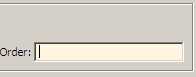 диалоговое окно. Гребенчатый фильтр имеет метки или peaks в шаге 2/
диалоговое окно. Гребенчатый фильтр имеет метки или peaks в шаге 2/Order в нормированных единицах частоты.
Выберите Number of Peaks или Number of Notches задавать количество peaks или меток и Shelving filter order
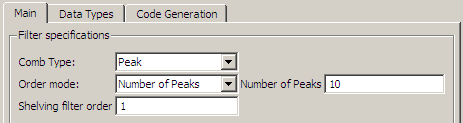 .
.
- Shelving filter order
Shelving filter order положительное целое число, которое определяет резкость peaks или меток. Большие значения приводят к более резкому peaks или меткам.
 Технические требования частоты
Технические требования частоты
Параметры в этой группе позволяют вам задать ограничения частоты и единицы частоты.
- Frequency specifications
Выберите Quality factor или Bandwidth.
Quality factor отношение центральной частоты пика или метки к полосе пропускания, вычисленной в точке на-3 дБ.
Bandwidth задает полосу пропускания пика или метки. По умолчанию полоса пропускания измеряется в точке на-3 дБ. Например, устанавливая полосу пропускания, равную 0,1 результатам в частотах на 3 дБ на нормированных частотах 0.05 выше и ниже центральной частоты пика или метки.
- Frequency Units
Задайте единицы частоты. Значением по умолчанию является нормированная частота. Выбор опции в Гц включает диалоговое окно Input sample rate.
 Технические требования величины
Технические требования величины
Задайте модули для спецификации величины и усиления, в котором измеряется полоса пропускания. Это меню отключено, если вы задаете порядка фильтра. Выберите одну из следующих единиц величины из выпадающего списка:
Bandwidth gain — Задайте усиление, в котором измеряется полоса пропускания. Значение по умолчанию составляет-3 дБ.
 Алгоритм
Алгоритм
Параметры в этой группе позволяют вам задавать метод разработки и структуру что filterBuilder использование, чтобы реализовать ваш фильтр.
- Design Method
БИХ проект Баттерворта является единственной опцией для достигания максимума или отметки гребенчатых фильтров.
 Внедрение фильтра
Внедрение фильтра
- Structure
Для технических требований фильтра и метода разработки вы выбираете, это списки параметров структуры фильтра, доступные, чтобы реализовать ваш фильтр.
- Use a System object to implement filter
Установка этого флажка дает вам выбор использования Системного объекта, чтобы реализовать фильтр. По умолчанию флажок снимается.
Создание фильтра дифференциатора — основная панель
 Отфильтруйте технические требования
Отфильтруйте технические требования
Параметры в этой группе позволяют вам задать свой формат фильтра, такой как импульсная характеристика и порядок фильтра. Графически, технические требования фильтра выглядят похожими на показанных в следующем рисунке.
На рисунке области между значениями спецификации, такими как Passband frequency (f1) и Stopband frequency (f 3) представляют области перехода, где ответ фильтра явным образом не задан.
- Order mode
Выберите Minimum (значение по умолчанию) или Specify из выпадающего списка. Выбор Specify включает опцию Order (см. следующие разделы), таким образом, можно ввести порядка фильтра.
- Filter type
Выберите Single-rate, Decimator, Interpolator, или Sample-rate converter. Ваш выбор определяет тип фильтра, а также методов разработки и структур, которые доступны, чтобы реализовать ваш фильтр. По умолчанию, filterBuilder задает односкоростные фильтры.
Когда вы проектируете или decimator или интерполятор, получившийся фильтр является полосовым фильтром, который или десятикратно уменьшает или интерполирует ваш входной сигнал.
- Order
Введите порядка фильтра. Эта опция включена только если Specify был выбран для Order mode.
- Decimation Factor
Введите фактор децимации. Эта опция включена, только если Filter type установлен в Decimator или Sample-rate converter. Факторное значение по умолчанию равняется 2.
- Interpolation Factor
Введите фактор децимации. Эта опция включена, только если Filter type установлен в Interpolator или Sample-rate converter. Факторное значение по умолчанию равняется 2.
 Технические требования частоты
Технические требования частоты
Параметры в этой группе позволяют вам задавать свою кривую отклика фильтра.
- Frequency constraints
Эта опция только доступна, когда вы задаете порядок создания фильтра. Поддерживаемыми опциями является Unconstrained и Passband edge and stopband edge.
- Frequency units
Используйте этот параметр, чтобы задать, нормированы ли ваши настройки частоты или в абсолютной частоте. Выберите Normalized (0 to 1) ввести частоты в нормированную форму. Это поведение является значением по умолчанию. Чтобы ввести частоты в абсолютные значения, выберите одну из единиц частоты из выпадающего списка — Hz, kHz, MHz, или GHz. Выбор одной из модульных опций включает параметр Input sample rate.
- Input sample rate
Фс, заданная в модулях, которые вы выбрали для Frequency units, задает частоту дискретизации во входе фильтра. Когда вы обеспечиваете входную частоту дискретизации, все частоты в технических требованиях находятся в выбранных модулях также. Этот параметр доступен, когда вы выбираете одну из опций частоты из списка Frequency units.
- Passband frequency
Введите частоту в конце полосы пропускания. Задайте значение или в нормированных единицах частоты или в абсолютных единицах, вы выбираете Frequency units.
- Stopband frequency
Введите частоту в начале полосы задерживания. Задайте значение или в нормированных единицах частоты или в абсолютных единицах, вы выбираете Frequency units.
 Технические требования величины
Технические требования величины
Параметры в этой группе позволяют вам задать ответ фильтра в полосах пропускания и полосах задерживания.
- Magnitude constraints
Эта опция только доступна, когда вы задаете порядок своего создания фильтра. Опции для Magnitude constraints зависят от значения Frequency constraints. Если значением Frequency constraints является Unconstrained, Magnitude constraints должен быть Unconstrained. Если значением Frequency constraints является Passband edge and stopband edge, Magnitude constraints может быть Unconstrained, Passband ripple, или Stopband attenuation.
- Magnitude units
Задайте модули для любого параметра, который вы обеспечиваете в технических требованиях величины. Выберите одну из следующих опций из выпадающего списка.
Linear — Задайте величину в линейных модулях.
dB — Задайте величину в децибелах (значение по умолчанию).
Squared — Задайте величину в модулях в квадрате.
- Passband ripple
Введите пульсацию фильтра, позволенную в полосу пропускания в модулях, которые вы выбираете для Magnitude units, или линейного или децибелы.
- Stopband attenuation 2
Введите затухание фильтра во вторую полосу задерживания в модулях, которые вы выбираете для Magnitude units, или линейного или децибелы.
 Алгоритм
Алгоритм
Параметры в этой группе позволяют вам задавать метод разработки и структуру что filterBuilder использование, чтобы реализовать ваш фильтр.
- Design Method
Перечисляет методы разработки, доступные для технических требований частоты и величины, которые вы ввели. Когда вы изменяете технические требования для фильтра, такие как изменение импульсной характеристики, методы, доступные, чтобы спроектировать изменения фильтров также. БИХ-методом разработки по умолчанию обычно является Баттерворт, и КИХ-метод по умолчанию является equiripple.
- Scale SOS filter coefficients to reduce chance of overflow
Выбор этого параметра направляет проект, чтобы масштабировать коэффициенты фильтра, чтобы уменьшать возможности, что входные параметры или вычисления в фильтре переполняют и превышают представимую область значений фильтра. Очистка этой опции удаляет масштабирование. Этот параметр применяется только к БИХ-фильтрам.
Опции для каждого проекта специфичны для каждого метода разработки. Этот раздел не представляет все доступные параметры для всех проектов и методов разработки. Существуют намного больше, что вы сталкиваетесь, когда вы выбираете различные методы разработки и фильтруете технические требования.
- Density factor
Фактор плотности управляет плотностью сетки частоты, по которой оптимизация метода разработки оценивает вашу функцию отклика фильтра. Количество равномерно распределенных точек в сетке является значением, вы вводите для времен Density factor (порядок фильтра + 1).
Увеличение значения создает фильтр, который более тесно аппроксимирует идеал equiripple фильтр, но увеличивает время, требуемое спроектировать фильтр. Значение по умолчанию 16 представляет разумную торговлю между точным приближением к идеальному фильтру и время, чтобы спроектировать фильтр.
- Wpass
Вес полосы пропускания. Эта опция только доступна для проекта заданного порядка, когда Frequency constraints равен Passband edge and stopband edge и Design method является Equiripple.
- Wstop
Вес полосы задерживания. Эта опция только доступна для проекта заданного порядка, когда Frequency constraints равен Passband edge and stopband edge и Design method является Equiripple.
 Внедрение фильтра
Внедрение фильтра
- Structure
Для технических требований фильтра и метода разработки вы выбираете, это списки параметров структуры фильтра, доступные, чтобы реализовать ваш фильтр. По умолчанию КИХ фильтрует структуру прямой формы использования и БИХ-прямую форму использования фильтров II фильтров с SOS.
- Use a System object to implement filter
Этот флажок появляется, когда вы устанавливаете Filter type на Single-rate. Установка этого флажка дает вам выбор использования Системного объекта, чтобы реализовать фильтр. По умолчанию флажок снимается.
Этот флажок больше не появляется, когда вы устанавливаете Filter type на Interpolator, Decimator, или Sample-rate converter. Разработчик фильтра всегда реализует фильтр как Системный объект.
Дробный проект задержки — основная панель
 Технические требования частоты
Технические требования частоты
Параметры в этой группе позволяют вам задать свой формат фильтра, такой как дробная задержка и порядок фильтра.
- Order
Если вы выбираете Specify для Order mode введите своего порядка фильтра в это поле или выберите порядок от выпадающего списка.filterBuilder проектирует фильтр с порядком, который вы задаете.
- Fractional delay
Задайте значение между 0 и 1 выборкой для фильтра дробная задержка. Значением по умолчанию является 0.5 выборки.
- Frequency units
Используйте этот параметр, чтобы задать, нормированы ли ваши настройки частоты или в абсолютной частоте. Выберите Normalized (0 to 1) ввести частоты в нормированную форму. Это поведение является значением по умолчанию. Чтобы ввести частоты в абсолютные значения, выберите одну из единиц частоты из выпадающего списка — Hz, kHz, MHz, или GHz. Выбор одной из модульных опций включает параметр Input sample rate.
- Input sample rate
Фс, заданная в модулях, которые вы выбрали для Frequency units, задает частоту дискретизации во входе фильтра. Когда вы обеспечиваете входную частоту дискретизации, все частоты в технических требованиях находятся в выбранных модулях также. Этот параметр доступен, когда вы выбираете одну из опций частоты из списка Frequency units.
Проект полуленточного фильтра — основная панель
 Отфильтруйте технические требования
Отфильтруйте технические требования
Параметры в этой группе позволяют вам задать свой тип фильтра и порядок.
- Impulse response
Выберите FIR или IIR из выпадающего списка, где FIR импульсная характеристика по умолчанию. Когда вы выбираете импульсную характеристику, методы разработки и структуры, можно использовать, чтобы реализовать изменение фильтра соответственно.
Примечание
Методы разработки и структуры для КИХ-фильтров различные как методы и структуры для БИХ-фильтров.
- Order mode
Выберите Minimum (значение по умолчанию) или Specify из выпадающего списка. Выбор Specify включает опцию Order (см. следующие разделы), таким образом, можно ввести порядка фильтра.
- Filter type
Выберите Single-rate, Decimator, или Interpolator. По умолчанию, filterBuilder задает односкоростные фильтры.
Когда вы проектируете или decimator или интерполятор, получившийся фильтр является полосовым фильтром, который десятикратно уменьшает или интерполирует ваш вход на коэффициент два.
- Order
Введите порядка фильтра. Эта опция включена только если Specify был выбран для Order mode.
 Технические требования частоты
Технические требования частоты
Параметры в этой группе позволяют вам задавать свою кривую отклика фильтра. Графически, технические требования фильтра для полуполосы вид фильтра lowpass, похожий на показанных в следующем рисунке.
На рисунке область перехода находится между концом полосы пропускания и запуском полосы задерживания. Ширина задана явным образом значением Transition width.
- Frequency units
Используйте этот параметр, чтобы задать, нормированы ли ваши настройки частоты или в абсолютной частоте. Выберите Normalized (0 to 1) ввести частоты в нормированную форму. Это поведение является значением по умолчанию. Чтобы ввести частоты в абсолютные значения, выберите одну из единиц частоты из выпадающего списка — Hz, kHz, MHz, или GHz. Выбор одной из модульных опций включает параметр Input sample rate.
- Input sample rate
Фс, заданная в модулях, которые вы выбрали для Frequency units, задает частоту дискретизации во входе фильтра. Когда вы обеспечиваете входную частоту дискретизации, все частоты в технических требованиях находятся в выбранных модулях также. Этот параметр доступен, когда вы выбираете одну из опций частоты из списка Frequency units.
- Transition width
Задайте ширину перехода между концом полосы пропускания и ребром полосы задерживания. Задайте значение в нормированных единицах частоты или абсолютных единицах, которые вы выбираете в Frequency units.
 Технические требования величины
Технические требования величины
Параметры в этой группе позволяют вам задать ответ фильтра в полосах пропускания и полосах задерживания.
- Magnitude units
Задайте модули для любого параметра, который вы обеспечиваете в технических требованиях величины. Выберите одну из следующих опций из выпадающего списка.
- Stopband attenuation
Введите затухание фильтра в полосу задерживания в модулях, которые вы выбираете для Magnitude units, или линейного или децибелы.
 Алгоритм
Алгоритм
Параметры в этой группе позволяют вам задавать метод разработки и структуру что filterBuilder использование, чтобы реализовать ваш фильтр.
- Design Method
Перечисляет методы разработки, доступные для технических требований частоты и величины, которые вы ввели. Для КИХ-полуленточных фильтров доступными проектными решениями является Equiripple и Kaiser window. Для БИХ-полуленточных фильтров доступными проектными решениями является Butterworth, Elliptic, и IIR quasi-linear phase.
Следующие проектные решения доступны для КИХ-полуленточных фильтров, когда пользователь задает проект equiripple:
- Minimum phase
Чтобы спроектировать фильтр, который является минимальной фазой, выберите Minimum phase. Очистка опции Minimum phase удаляет ограничение фазы — получившийся проект не является минимальной фазой.
- Stopband Shape
Форма полосы задерживания позволяет вам задать, как полоса задерживания изменяется с увеличивающейся частотой. Выберите одну из следующих опций:
Flat — Указывает, что полоса задерживания является плоской. Затухание не изменяется, когда частота увеличивается.
Linear — Указывает, что затухание в полосе задерживания изменяется линейно, когда частота увеличивается. Измените наклон полосы задерживания установкой Stopband decay.
1/f — Указывает, что затухание в полосе задерживания изменяется экспоненциально, когда частота увеличивается, где f частота. Установите степень (экспонента) для затухания в Stopband decay.
- Stopband Decay
Когда вы устанавливаете форму Полосы задерживания, затухание Полосы задерживания указывает, что сумма затухания применилась к полосе задерживания. следующие условия применяются к затуханию Полосы задерживания на основе значения Формы Полосы задерживания:
Когда вы устанавливаете Stopband shape на Flat, Stopband decay не имеет никаких, влияют на полосе задерживания.
Когда вы устанавливаете Stopband shape на Linear, введите наклон полосы задерживания в модулях dB/rad/s. filterBuilder применяет тот наклон к полосе задерживания.
Когда вы устанавливаете Stopband shape на 1/f, введите значение для экспоненты n в отношении (1/f)n задавать затухание полосы задерживания. filterBuilder применяется (1/f)n отношение к полосе задерживания, чтобы привести к экспоненциально уменьшающемуся затуханию в полосе задерживания.
 Внедрение фильтра
Внедрение фильтра
- Structure
Для технических требований фильтра и метода разработки вы выбираете, это списки параметров структуры фильтра, доступные, чтобы реализовать ваш фильтр.
- Use a System object to implement filter
Этот флажок появляется, когда вы устанавливаете Filter type на Single-rate. Установка этого флажка дает вам выбор использования Системного объекта, чтобы реализовать фильтр. По умолчанию флажок снимается.
Этот флажок больше не появляется, когда вы устанавливаете Filter type на любой Interpolator или Decimator. Разработчик фильтра всегда реализует фильтр как Системный объект.
Создание фильтра Highpass — основная панель
 Отфильтруйте технические требования
Отфильтруйте технические требования
Параметры в этой группе позволяют вам задать свой формат фильтра, такой как импульсная характеристика и порядок фильтра.
- Impulse response
Выберите FIR или IIR из выпадающего списка, где FIR импульсная характеристика по умолчанию. Когда вы выбираете импульсную характеристику, методы разработки и структуры, можно использовать, чтобы реализовать изменение фильтра соответственно.
Примечание
Методы разработки и структуры для КИХ-фильтров различные как методы и структуры для БИХ-фильтров.
- Order mode
Выберите Minimum (значение по умолчанию) или Specify из выпадающего списка. Выбор Specify включает опцию Order, таким образом, можно ввести порядка фильтра.
Если вашим Impulse response является IIR, можно задать равный порядок для числителя и знаменателя, или различного числителя и порядков знаменателя. Значением по умолчанию являются равные порядки. Чтобы задать различный порядок знаменателя, установите флажок Denominator order.
- Filter type
Эта опция только доступна, если у вас есть программное обеспечение DSP System Toolbox. Выберите Single-rate, Decimator, Interpolator, или Sample-rate converter. Ваш выбор определяет тип фильтра, а также методов разработки и структур, которые доступны, чтобы реализовать ваш фильтр. По умолчанию, filterBuilder задает односкоростные фильтры.
Когда вы проектируете или decimator или интерполятор, получившийся фильтр является фильтром highpass, который или десятикратно уменьшает или интерполирует ваш входной сигнал.
- Order
Введите порядка фильтра. Эта опция включена только если Specify был выбран для Order mode.
- Decimation Factor
Введите фактор децимации. Эта опция включена, только если Filter type установлен в Decimator или Sample-rate converter. Факторное значение по умолчанию равняется 2.
- Interpolation Factor
Введите коэффициент интерполяции. Эта опция включена, только если Filter type установлен в Interpolator или Sample-rate converter. Факторное значение по умолчанию равняется 2.
 Технические требования частоты
Технические требования частоты
Параметры в этой группе позволяют вам задавать свою кривую отклика фильтра. Графически, технические требования фильтра выглядят похожими на показанных в следующем рисунке.
На рисунке, области между частотой Полосы задерживания значений спецификации (Fstop) и частотой Полосы пропускания (Fpass) представляет область перехода, где ответ фильтра явным образом не задан.
- Frequency constraints
Выберите функции фильтра, чтобы использовать, чтобы задать характеристики частотной характеристики. Список содержит следующие опции, когда доступно для технических требований фильтра.
Stopband edge and passband edge — Задайте фильтр путем определения частот для ребер для полосы задерживания и полосы пропускания.
Passband frequency — Задайте фильтр путем определения частоты для ребра полосы пропускания.
Stopband frequency — Задайте фильтр путем определения частоты для ребер полосы задерживания.
Stopband and half power (3dB) frequencies — Задайте фильтр путем определения частоты ребра полосы задерживания, и 3 дБ вниз указывают (БИХ-проекты).
Half power (3dB) and passband frequencies — Задайте фильтр путем указывания, что 3 дБ вниз указывают и частота ребра полосы пропускания (БИХ-проекты).
Half power (3dB) frequency — Задайте фильтр путем определения частоты для точки на 3 дБ (БИХ-проекты или maxflat КИХ).
Cutoff (6dB) frequency — Задайте фильтр путем определения частоты для точки на 6 дБ в ответе фильтра (КИХ-проекты).
- Frequency units
Используйте этот параметр, чтобы задать, нормированы ли ваши настройки частоты или в абсолютной частоте. Выберите Normalized (0 to 1) ввести частоты в нормированную форму. Это поведение является значением по умолчанию. Чтобы ввести частоты в абсолютные значения, выберите одну из единиц частоты из выпадающего списка — Hz, kHz, MHz, или GHz. Выбор одной из модульных опций включает параметр Input sample rate.
- Input sample rate
Фс, заданная в модулях, которые вы выбрали для Frequency units, задает частоту дискретизации во входе фильтра. Когда вы обеспечиваете входную частоту дискретизации, все частоты в технических требованиях находятся в выбранных модулях также. Этот параметр доступен, когда вы выбираете одну из опций частоты из списка Frequency units.
- Passband frequency
Введите частоту в полосы пропускания. Задайте значение или в нормированных единицах частоты или в абсолютных единицах, вы выбираете Frequency units.
- Stopband frequency
Введите частоту в начале полосы задерживания. Задайте значение или в нормированных единицах частоты или в абсолютных единицах, вы выбираете Frequency units.
 Технические требования величины
Технические требования величины
Параметры в этой группе позволяют вам задать ответ фильтра в полосах пропускания и полосах задерживания.
- Magnitude units
Задайте модули для любого параметра, который вы обеспечиваете в технических требованиях величины. Выберите одну из следующих опций из выпадающего списка.
Linear — Задайте величину в линейных модулях.
dB — Задайте величину в децибелах (значение по умолчанию).
Squared — Задайте величину в модулях в квадрате.
- Stopband attenuation
Введите затухание фильтра в полосу задерживания в модулях, которые вы выбираете для Magnitude units, или линейного или децибелы.
- Passband ripple
Введите пульсацию фильтра, позволенную в полосу пропускания в модулях, которые вы выбираете для Magnitude units, или линейного или децибелы.
 Алгоритм
Алгоритм
Параметры в этой группе позволяют вам задавать метод разработки и структуру что filterBuilder использование, чтобы реализовать ваш фильтр.
- Design Method
Перечисляет методы разработки, доступные для технических требований частоты и величины, которые вы ввели. Когда вы изменяете технические требования для фильтра, такие как изменение импульсной характеристики, методы, доступные, чтобы спроектировать изменения фильтров также. БИХ-методом разработки по умолчанию обычно является Баттерворт, и КИХ-метод по умолчанию является equiripple.
- Scale SOS filter coefficients to reduce chance of overflow
Выбор этого параметра направляет проект, чтобы масштабировать коэффициенты фильтра, чтобы уменьшать возможности, что входные параметры или вычисления в фильтре переполняют и превышают представимую область значений фильтра. Очистка этой опции удаляет масштабирование. Этот параметр применяется только к БИХ-фильтрам.
Опции для каждого проекта специфичны для каждого метода разработки. Этот раздел не представляет все доступные параметры для всех проектов и методов разработки. Существуют намного больше, что вы сталкиваетесь, когда вы выбираете различные методы разработки и фильтруете технические требования. Следующие опции представляют некоторые из наиболее распространенных доступных единиц.
- Density factor
Фактор плотности управляет плотностью сетки частоты, по которой оптимизация метода разработки оценивает вашу функцию отклика фильтра. Количество равномерно распределенных точек в сетке является значением, вы вводите для времен Density factor (порядок фильтра + 1).
Увеличение значения создает фильтр, который более тесно аппроксимирует идеал equiripple фильтр, но увеличивает время, требуемое спроектировать фильтр. Значение по умолчанию 16 представляет разумную торговлю между точным приближением к идеальному фильтру и время, чтобы спроектировать фильтр.
- Phase constraint
Эта опция только применяется, когда у вас есть программное обеспечение DSP System Toolbox и когда Design method является equiripple. Выберите один из Linear, Minimum, или Maximum.
- Minimum order — Эта опция только применяется, когда у вас есть программное обеспечение DSP System Toolbox, и Order mode является
Minimum. Выберите Any (значение по умолчанию), Even, или Odd. Выбор Even или Odd обеспечивает проект минимального порядка, чтобы быть даже или нечетный порядок.
- Match Exactly
Указывает, что получившееся создание фильтра совпадает или с полосой пропускания или с полосой задерживания, когда вы выбираете Passband или Stopband.
- Stopband Shape
Форма полосы задерживания позволяет вам задать, как полоса задерживания изменяется с увеличивающейся частотой. Выберите одну из следующих опций:
Flat — Указывает, что полоса задерживания является плоской. Затухание не изменяется, когда частота увеличивается.
Linear — Указывает, что затухание в полосе задерживания изменяется линейно, когда частота увеличивается. Измените наклон полосы задерживания установкой Stopband decay.
1/f — Указывает, что затухание в полосе задерживания изменяется экспоненциально, когда частота увеличивается, где f частота. Установите степень (экспонента) для затухания в Stopband decay.
- Stopband Decay
Когда вы устанавливаете форму Полосы задерживания, затухание Полосы задерживания указывает, что сумма затухания применилась к полосе задерживания. следующие условия применяются к затуханию Полосы задерживания на основе значения Формы Полосы задерживания:
Когда вы устанавливаете Stopband shape на Flat, Stopband decay не имеет никаких, влияют на полосе задерживания.
Когда вы устанавливаете Stopband shape на Linear, введите наклон полосы задерживания в модулях dB/rad/s. filterBuilder применяет тот наклон к полосе задерживания.
Когда вы устанавливаете Stopband shape на 1/f, введите значение для экспоненты n в отношении (1/f)n задавать затухание полосы задерживания. filterBuilder применяется (1/f)n отношение к полосе задерживания, чтобы привести к экспоненциально уменьшающемуся затуханию в полосе задерживания.
- Wpass
Вес полосы пропускания. Эта опция только применяется, когда Impulse response является FIR и Order mode является Specify.
- Wstop
Вес полосы задерживания. Эта опция только применяется, когда Impulse response является FIR и Order mode является Specify.
 Внедрение фильтра
Внедрение фильтра
- Structure
Для технических требований фильтра и метода разработки вы выбираете, это списки параметров структуры фильтра, доступные, чтобы реализовать ваш фильтр. По умолчанию КИХ фильтрует структуру прямой формы использования и БИХ-прямую форму использования фильтров II фильтров с SOS.
- Use a System object to implement filter
Этот флажок появляется, когда вы устанавливаете Filter type на Single-rate. Установка этого флажка дает вам выбор использования Системного объекта, чтобы реализовать фильтр. По умолчанию флажок снимается.
Этот флажок больше не появляется, когда вы устанавливаете Filter type на Interpolator, Decimator, или Sample-rate converter. Разработчик фильтра всегда реализует фильтр как Системный объект.
Гильбертово создание фильтра — основная панель
 Отфильтруйте технические требования
Отфильтруйте технические требования
Параметры в этой группе позволяют вам задать свой формат фильтра, такой как импульсная характеристика и порядок фильтра.
- Impulse response
Выберите FIR или IIR из выпадающего списка, где FIR импульсная характеристика по умолчанию. Когда вы выбираете импульсную характеристику, методы разработки и структуры, можно использовать, чтобы реализовать изменение фильтра соответственно.
Примечание
Методы разработки и структуры для КИХ-фильтров различные как методы и структуры для БИХ-фильтров.
- Order mode
Эта опция только доступна, если у вас есть программное обеспечение DSP System Toolbox. Выберите Minimum (значение по умолчанию) или Specify из выпадающего списка. Выбор Specify включает опцию Order (см. следующие разделы), таким образом, можно ввести порядка фильтра.
- Filter type
Эта опция только доступна, если у вас есть программное обеспечение DSP System Toolbox. Выберите Single-rate, Decimator, Interpolator, или Sample-rate converter. Ваш выбор определяет тип фильтра, а также методов разработки и структур, которые доступны, чтобы реализовать ваш фильтр. По умолчанию, filterBuilder задает односкоростные фильтры.
Когда вы проектируете или decimator или интерполятор, получившийся фильтр является полосовым фильтром, который или десятикратно уменьшает или интерполирует ваш входной сигнал.
- Order
Введите порядка фильтра. Эта опция включена только если Specify был выбран для Order mode.
- Decimation Factor
Введите фактор децимации. Эта опция включена, только если Filter type установлен в Decimator или Sample-rate converter. Факторное значение по умолчанию равняется 2.
- Interpolation Factor
Введите фактор децимации. Эта опция включена, только если Filter type установлен в Interpolator или Sample-rate converter. Факторное значение по умолчанию равняется 2.
 Технические требования частоты
Технические требования частоты
Параметры в этой группе позволяют вам задавать свою кривую отклика фильтра. Графически, технические требования фильтра выглядят похожими на показанных в следующем рисунке.
На рисунке области между 0 и f 1 и между f 2 и 1 представляют области перехода, где ответ фильтра явным образом задан шириной перехода.
- Frequency units
Используйте этот параметр, чтобы задать, нормированы ли ваши настройки частоты или в абсолютной частоте. Выберите Normalized (0 to 1) ввести частоты в нормированную форму. Это поведение является значением по умолчанию. Чтобы ввести частоты в абсолютные значения, выберите одну из единиц частоты из выпадающего списка — Hz, kHz, MHz, или GHz. Выбор одной из модульных опций включает параметр Input sample rate.
- Input sample rate
Фс, заданная в модулях, которые вы выбрали для Frequency units, задает частоту дискретизации во входе фильтра. Когда вы обеспечиваете входную частоту дискретизации, все частоты в технических требованиях находятся в выбранных модулях также. Этот параметр доступен, когда вы выбираете одну из опций частоты из списка Frequency units.
- Transition width
Задайте ширину переходов в концах полосы пропускания. Задайте значение в нормированных единицах частоты или абсолютных единицах, которые вы выбираете в Frequency units.
 Технические требования величины
Технические требования величины
Параметры в этой группе позволяют вам задать ответ фильтра в полосах пропускания и полосах задерживания.
- Magnitude units
Задайте модули для любого параметра, который вы обеспечиваете в технических требованиях величины. Выберите одну из следующих опций из выпадающего списка.
Linear — Задайте величину в линейных модулях.
dB — Задайте величину в децибелах (значение по умолчанию)
Squared — Задайте величину в модулях в квадрате.
- Passband ripple
Введите пульсацию фильтра, позволенную в полосу пропускания в модулях, которые вы выбираете для Magnitude units, или линейного или децибелы.
 Алгоритм
Алгоритм
Параметры в этой группе позволяют вам задавать метод разработки и структуру что filterBuilder использование, чтобы реализовать ваш фильтр.
- Design Method
Перечисляет методы разработки, доступные для технических требований частоты и величины, которые вы ввели. Когда вы изменяете технические требования для фильтра, такие как изменение импульсной характеристики, методы, доступные, чтобы спроектировать изменения фильтров также. БИХ-методом разработки по умолчанию обычно является Баттерворт, и КИХ-метод по умолчанию является equiripple.
- Scale SOS filter coefficients to reduce chance of overflow
Выбор этого параметра направляет проект, чтобы масштабировать коэффициенты фильтра, чтобы уменьшать возможности, что входные параметры или вычисления в фильтре переполняют и превышают представимую область значений фильтра. Очистка этой опции удаляет масштабирование. Этот параметр применяется только к БИХ-фильтрам.
Опции для каждого проекта специфичны для каждого метода разработки. Этот раздел не представляет все доступные параметры для всех проектов и методов разработки. Существуют намного больше, что вы сталкиваетесь, когда вы выбираете различные методы разработки и фильтруете технические требования. Следующие опции представляют некоторые из наиболее распространенных доступных единиц.
- Density factor
Фактор плотности управляет плотностью сетки частоты, по которой оптимизация метода разработки оценивает вашу функцию отклика фильтра. Количество равномерно распределенных точек в сетке является значением, вы вводите для времен Density factor (порядок фильтра + 1).
Увеличение значения создает фильтр, который более тесно аппроксимирует идеал equiripple фильтр, но увеличивает время, требуемое спроектировать фильтр. Значение по умолчанию 16 представляет разумную торговлю между точным приближением к идеальному фильтру и время, чтобы спроектировать фильтр.
- FIR Type
Эта опция доступно только в проекте минимального порядка. Задайте, спроектировать ли тип 3 или КИХ-фильтр типа 4. Тип фильтра определяется следующим образом:
Выберите 3 или 4 из выпадающего списка.
 Внедрение фильтра
Внедрение фильтра
- Structure
Для технических требований фильтра и метода разработки вы выбираете, это списки параметров структуры фильтра, доступные, чтобы реализовать ваш фильтр. По умолчанию КИХ фильтрует структуру прямой формы использования и БИХ-прямую форму использования фильтров II фильтров с SOS.
- Use a System object to implement filter
Этот флажок появляется, когда вы устанавливаете Filter type на Single-rate. Установка этого флажка дает вам выбор использования Системного объекта, чтобы реализовать фильтр. По умолчанию флажок снимается.
Этот флажок больше не появляется, когда вы устанавливаете Filter type на Interpolator, Decimator, или Sample-rate converter. Разработчик фильтра всегда реализует фильтр как Системный объект.
Обратное создание фильтра Sinc — основная панель
 Отфильтруйте технические требования
Отфильтруйте технические требования
Параметры в этой группе позволяют вам задать свой формат фильтра, такой как импульсная характеристика и порядок фильтра.
- Order mode
Выберите Minimum (значение по умолчанию) или Specify из выпадающего списка. Выбор Specify включает опцию Order (см. следующие разделы), таким образом, можно ввести порядка фильтра.
- Response type
Выберите Lowpass или Highpass спроектировать инверсию sinc фильтр highpass или lowpass.
- Filter type
Выберите Single-rate, Decimator, Interpolator, или Sample-rate converter. Ваш выбор определяет тип фильтра, а также методов разработки и структур, которые доступны, чтобы реализовать ваш фильтр. По умолчанию, filterBuilder задает односкоростные фильтры.
Когда вы проектируете или decimator или интерполятор, получившийся фильтр является полосовым фильтром, который или десятикратно уменьшает или интерполирует ваш входной сигнал.
- Order
Введите порядка фильтра. Эта опция включена только если Specify был выбран для Order mode.
- Decimation Factor
Введите фактор децимации. Эта опция включена, только если Filter type установлен в Decimator или Sample-rate converter. Факторное значение по умолчанию равняется 2.
- Interpolation Factor
Введите фактор децимации. Эта опция включена, только если Filter type установлен в Interpolator или Sample-rate converter. Факторное значение по умолчанию равняется 2.
 Технические требования частоты
Технические требования частоты
Параметры в этой группе позволяют вам задавать свою кривую отклика фильтра. Графически, технические требования фильтра выглядят похожими на показанных в следующем рисунке.
Области между значениями спецификации, такими как частота Полосы пропускания (Fpass) и частота Полосы задерживания (Fstop) представляют области перехода, где ответ фильтра явным образом не задан.
- Frequency constraints
Эта опция только доступна, когда вы задаете порядка фильтра. Следующие опции доступны:
Passband and stopband frequencies — Задайте фильтр путем определения частот для ребер для остановки - и полосы пропускания.
Passband frequency — Задайте фильтр путем определения частот для ребер полосы пропускания.
Stopband frequency — Задайте фильтр путем определения частот для ребер полос задерживания.
Cutoff (6dB) frequency — Точка на 6 дБ является частотой для точки точки 6 дБ ниже значения полосы пропускания.
- Frequency units
Используйте этот параметр, чтобы задать, нормированы ли ваши настройки частоты или в абсолютной частоте. Выберите Normalized (0 to 1) ввести частоты в нормированную форму. Это поведение является значением по умолчанию. Чтобы ввести частоты в абсолютные значения, выберите одну из единиц частоты из выпадающего списка — Hz, kHz, MHz, или GHz. Выбор одной из модульных опций включает параметр Input sample rate.
- Input sample rate
Фс, заданная в модулях, которые вы выбрали для Frequency units, задает частоту дискретизации во входе фильтра. Когда вы обеспечиваете входную частоту дискретизации, все частоты в технических требованиях находятся в выбранных модулях также. Этот параметр доступен, когда вы выбираете одну из опций частоты из списка Frequency units.
- Passband frequency
Введите частоту в конце полосы пропускания. Задайте значение или в нормированных единицах частоты или в абсолютных единицах, вы выбираете Frequency units.
- Stopband frequency
Введите частоту в начале полосы задерживания. Задайте значение или в нормированных единицах частоты или в абсолютных единицах, вы выбираете Frequency units.
 Технические требования величины
Технические требования величины
Параметры в этой группе позволяют вам задать ответ фильтра в полосах пропускания и полосах задерживания.
- Magnitude units
Задайте модули для любого параметра, который вы обеспечиваете в технических требованиях величины. Выберите одну из следующих опций из выпадающего списка.
Linear — Задайте величину в линейных модулях.
dB — Задайте величину в децибелах (значение по умолчанию)
Squared — Задайте величину в модулях в квадрате.
- Passband ripple
Введите пульсацию фильтра, позволенную в полосу пропускания в модулях, которые вы выбираете для Magnitude units, или линейного или децибелы.
- Stopband attenuation
Введите затухание фильтра в полосу задерживания в модулях, которые вы выбираете для Magnitude units, или линейного или децибелы.
 Алгоритм
Алгоритм
Параметры в этой группе позволяют вам задавать метод разработки и структуру что filterBuilder использование, чтобы реализовать ваш фильтр.
- Design Method
Перечисляет методы разработки, доступные для технических требований частоты и величины, которые вы ввели. Когда вы изменяете технические требования для фильтра, такие как изменение импульсной характеристики, методы, доступные, чтобы спроектировать изменения фильтров также. БИХ-методом разработки по умолчанию обычно является Баттерворт, и КИХ-метод по умолчанию является equiripple.
Design Options
Опции для каждого проекта специфичны для каждого метода разработки. Этот раздел не представляет все доступные параметры для всех проектов и методов разработки. Существуют намного больше, что вы сталкиваетесь, когда вы выбираете различные методы разработки и фильтруете технические требования. Следующие опции представляют некоторые из наиболее распространенных доступных единиц.
- Density factor
Фактор плотности управляет плотностью сетки частоты, по которой оптимизация метода разработки оценивает вашу функцию отклика фильтра. Количество равномерно распределенных точек в сетке является значением, вы вводите для времен Density factor (порядок фильтра + 1).
Увеличение значения создает фильтр, который более тесно аппроксимирует идеал equiripple фильтр, но увеличивает время, требуемое спроектировать фильтр. Значение по умолчанию 16 представляет разумную торговлю между точным приближением к идеальному фильтру и время, чтобы спроектировать фильтр.
- Phase constraint
Доступными параметрами является Linear, Minimum, и Maximum.
- Stopband Shape
Форма полосы задерживания позволяет вам задать, как полоса задерживания изменяется с увеличивающейся частотой. Выберите одну из следующих опций;
Flat — Указывает, что полоса задерживания является плоской. Затухание не изменяется, когда частота увеличивается.
Linear — Указывает, что затухание в полосе задерживания изменяется линейно, когда частота увеличивается. Измените наклон полосы задерживания установкой Stopband decay.
1/f — Указывает, что затухание в полосе задерживания изменяется экспоненциально, когда частота увеличивается, где f частота. Установите степень (экспонента) для затухания в Stopband decay.
- Stopband Decay
Когда вы устанавливаете форму Полосы задерживания, затухание Полосы задерживания указывает, что сумма затухания применилась к полосе задерживания. следующие условия применяются к затуханию Полосы задерживания на основе значения Формы Полосы задерживания:
Когда вы устанавливаете Stopband shape на Flat, Stopband decay не имеет никаких, влияют на полосе задерживания.
Когда вы устанавливаете Stopband shape на Linear, введите наклон полосы задерживания в модулях dB/rad/s. filterBuilder применяет тот наклон к полосе задерживания.
Когда вы устанавливаете Stopband shape на 1/f, введите значение для экспоненты n в отношении (1/f)n задавать затухание полосы задерживания. filterBuilder применяется (1/f)n отношение к полосе задерживания, чтобы привести к экспоненциально уменьшающемуся затуханию в полосе задерживания.
- Sinc frequency factor
Коэффициент расширения частоты. sinc фактор частоты, C , параметрирует ответ величины полосы пропускания для проекта lowpass через H (ω) = sinc (Cω) ^ (–P) и для проекта highpass через H (ω) = sinc (C (1–ω)) ^ (–P).
- Sinc power
Отрицательная степень ответа величины полосы пропускания. sinc степень, P, параметрирует ответ величины полосы пропускания для проекта lowpass через H (ω) = sinc (Cω) ^ (–P) и для проекта highpass через H (ω) = sinc (C (1–ω)) ^ (–P).
 Внедрение фильтра
Внедрение фильтра
- Structure
Для технических требований фильтра и метода разработки вы выбираете, это списки параметров структуры фильтра, доступные, чтобы реализовать ваш фильтр. По умолчанию КИХ фильтрует структуру прямой формы использования.
- Use a System object to implement filter
Этот флажок появляется, когда вы устанавливаете Filter type на Single-rate. Установка этого флажка дает вам выбор использования Системного объекта, чтобы реализовать фильтр. По умолчанию флажок снимается.
Этот флажок больше не появляется, когда вы устанавливаете Filter type на Interpolator, Decimator, или Sample-rate converter. Разработчик фильтра всегда реализует фильтр как Системный объект.
Создание фильтра lowpass — основная панель
 Отфильтруйте технические требования
Отфильтруйте технические требования
Параметры в этой группе позволяют вам задать свой формат фильтра, такой как импульсная характеристика и порядок фильтра.
- Impulse response
Выберите FIR или IIR из выпадающего списка, где FIR импульсная характеристика по умолчанию. Когда вы выбираете импульсную характеристику, методы разработки и структуры, можно использовать, чтобы реализовать изменение фильтра соответственно.
Примечание
Методы разработки и структуры для КИХ-фильтров различные как методы и структуры для БИХ-фильтров.
- Order mode
Выберите Minimum (значение по умолчанию) или Specify из выпадающего списка. Выбор Specify включает опцию Order (см. следующие разделы), таким образом, можно ввести порядка фильтра.
Если вашим Impulse response является IIR, можно задать равный порядок для числителя и знаменателя, или различного числителя и порядков знаменателя. Значением по умолчанию являются равные порядки. Чтобы задать различный порядок знаменателя, установите флажок Denominator order.
- Filter type
Эта опция только доступна, если у вас есть DSP System Toolbox. Выберите Single-rate, Decimator, Interpolator, или Sample-rate converter. Ваш выбор определяет тип фильтра, а также методов разработки и структур, которые доступны, чтобы реализовать ваш фильтр. По умолчанию, filterBuilder задает односкоростные фильтры.
Когда вы проектируете или decimator или интерполятор, получившийся фильтр является полосовым фильтром, который или десятикратно уменьшает или интерполирует ваш входной сигнал.
- Order
Введите порядка фильтра. Эта опция включена только если Specify был выбран для Order mode.
- Decimation Factor
Введите фактор децимации. Эта опция включена, только если Filter type установлен в Decimator или Sample-rate converter. Факторное значение по умолчанию равняется 2.
- Interpolation Factor
Введите фактор децимации. Эта опция включена, только если Filter type установлен в Interpolator или Sample-rate converter. Факторное значение по умолчанию равняется 2.
 Технические требования частоты
Технические требования частоты
Параметры в этой группе позволяют вам задавать свою кривую отклика фильтра. Графически, технические требования фильтра выглядят похожими на один показанный в следующем рисунке.
На рисунке области между значениями спецификации, такими как частота Полосы пропускания (Fpass) и частота Полосы задерживания (Fstop) представляют области перехода, где ответ фильтра явным образом не задан.
- Frequency constraints
Выберите функции фильтра, чтобы использовать, чтобы задать характеристики частотной характеристики. Список содержит следующие опции, когда доступно для технических требований фильтра.
Passband and stopband frequencies — Задайте фильтр путем определения частот для ребра полосы задерживания и полосы пропускания.
Passband frequency — Задайте фильтр путем определения частоты для ребра полосы пропускания.
Stopband frequency — Задайте фильтр путем определения частоты для ребер полосы задерживания.
Passband edge and 3dB point — Задайте фильтр путем определения частоты ребра полосы пропускания, и 3 дБ вниз указывают (БИХ-проекты).
Half power (3dB) and stopband frequencies — Задайте фильтр путем указывания, что 3 дБ вниз указывают и частота ребра полосы задерживания (БИХ-проекты).
Half power (3dB) frequency — Задайте фильтр путем определения частоты для точки на 3 дБ (БИХ-проекты или maxflat КИХ).
Cutoff (6dB) frequency — Задайте фильтр путем определения частоты для точки на 6 дБ в ответе фильтра (КИХ-проекты).
- Frequency units
Используйте этот параметр, чтобы задать, нормированы ли ваши настройки частоты или в абсолютной частоте. Выберите Normalized (0 to 1) ввести частоты в нормированную форму. Это поведение является значением по умолчанию. Чтобы ввести частоты в абсолютные значения, выберите одну из единиц частоты из выпадающего списка — Hz, kHz, MHz, или GHz. Выбор одной из модульных опций включает параметр Input sample rate.
- Input sample rate
Фс, заданная в модулях, которые вы выбрали для Frequency units, задает частоту дискретизации во входе фильтра. Когда вы обеспечиваете входную частоту дискретизации, все частоты в технических требованиях находятся в выбранных модулях также. Этот параметр доступен, когда вы выбираете одну из опций частоты из списка Frequency units.
- Passband frequency
Введите частоту в полосы пропускания. Задайте значение или в нормированных единицах частоты или в абсолютных единицах, вы выбираете Frequency units.
- Stopband frequency
Введите частоту в начале полосы задерживания. Задайте значение или в нормированных единицах частоты или в абсолютных единицах, вы выбираете Frequency units.
 Технические требования величины
Технические требования величины
Параметры в этой группе позволяют вам задать ответ фильтра в полосах пропускания и полосах задерживания.
- Magnitude units
Задайте модули для любого параметра, который вы обеспечиваете в технических требованиях величины. Выберите одну из следующих опций из выпадающего списка.
Linear — Задайте величину в линейных модулях.
dB — Задайте величину в децибелах (значение по умолчанию)
Squared — Задайте величину в модулях в квадрате.
- Passband ripple
Введите пульсацию фильтра, позволенную в полосу пропускания в модулях, которые вы выбираете для Magnitude units, или линейного или децибелы.
- Stopband attenuation
Введите затухание фильтра в полосу задерживания в модулях, которые вы выбираете для Magnitude units, или линейного или децибелы.
 Алгоритм
Алгоритм
Параметры в этой группе позволяют вам задавать метод разработки и структуру что filterBuilder использование, чтобы реализовать ваш фильтр.
- Design Method
Перечисляет методы разработки, доступные для технических требований частоты и величины, которые вы ввели. Когда вы изменяете технические требования для фильтра, такие как изменение импульсной характеристики, методы, доступные, чтобы спроектировать изменения фильтров также. БИХ-методом разработки по умолчанию обычно является Баттерворт, и КИХ-метод по умолчанию является equiripple.
- Scale SOS filter coefficients to reduce chance of overflow
Выбор этого параметра направляет проект, чтобы масштабировать коэффициенты фильтра, чтобы уменьшать возможности, что входные параметры или вычисления в фильтре переполняют и превышают представимую область значений фильтра. Очистка этой опции удаляет масштабирование. Этот параметр применяется только к БИХ-фильтрам.
Опции для каждого проекта специфичны для каждого метода разработки. Этот раздел не представляет все доступные параметры для всех проектов и методов разработки. Существуют намного больше, что вы сталкиваетесь, когда вы выбираете различные методы разработки и фильтруете технические требования. Следующие опции представляют некоторые из наиболее распространенных доступных единиц.
- Density factor
Фактор плотности управляет плотностью сетки частоты, по которой оптимизация метода разработки оценивает вашу функцию отклика фильтра. Количество равномерно распределенных точек в сетке является значением, вы вводите для времен Density factor (порядок фильтра + 1).
Увеличение значения создает фильтр, который более тесно аппроксимирует идеал equiripple фильтр, но увеличивает время, требуемое спроектировать фильтр. Значение по умолчанию 16 представляет разумную торговлю между точным приближением к идеальному фильтру и время, чтобы спроектировать фильтр.
- Phase constraint
Эта опция только применяется, когда у вас есть программное обеспечение DSP System Toolbox и когда Design method является equiripple. Выберите один из Linear, Minimum, или Maximum.
- Minimum order — Эта опция только применяется, когда у вас есть программное обеспечение DSP System Toolbox, и Order mode является
Minimum. Выберите Any (значение по умолчанию), Even, или Odd. Выбор Even или Odd обеспечивает проект минимального порядка, чтобы быть даже или нечетный порядок.
- Match Exactly
Указывает, что получившееся создание фильтра совпадает или с полосой пропускания или с полосой задерживания, когда вы выбираете Passband или Stopband.
- Stopband Shape
Форма полосы задерживания позволяет вам задать, как полоса задерживания изменяется с увеличивающейся частотой. Выберите одну из следующих опций:
Flat — Указывает, что полоса задерживания является плоской. Затухание не изменяется, когда частота увеличивается.
Linear — Указывает, что затухание в полосе задерживания изменяется линейно, когда частота увеличивается. Измените наклон полосы задерживания установкой Stopband decay.
1/f — Указывает, что затухание в полосе задерживания изменяется экспоненциально, когда частота увеличивается, где f частота. Установите степень (экспонента) для затухания в Stopband decay.
- Stopband Decay
Когда вы устанавливаете форму Полосы задерживания, затухание Полосы задерживания указывает, что сумма затухания применилась к полосе задерживания. следующие условия применяются к затуханию Полосы задерживания на основе значения Формы Полосы задерживания:
Когда вы устанавливаете Stopband shape на Flat, Stopband decay не имеет никаких, влияют на полосе задерживания.
Когда вы устанавливаете Stopband shape на Linear, введите наклон полосы задерживания в модулях dB/rad/s. filterBuilder применяет тот наклон к полосе задерживания.
Когда вы устанавливаете Stopband shape на 1/f, введите значение для экспоненты n в отношении (1/f)n задавать затухание полосы задерживания. filterBuilder применяется (1/f)n отношение к полосе задерживания, чтобы привести к экспоненциально уменьшающемуся затуханию в полосе задерживания.
- Wpass
Вес полосы пропускания. Эта опция только применяется, когда Impulse response является FIR и Order mode является Specify.
- Wstop
Вес полосы задерживания. Эта опция только применяется, когда Impulse response является FIR и Order mode является Specify.
 Внедрение фильтра
Внедрение фильтра
- Structure
Для технических требований фильтра и метода разработки вы выбираете, это списки параметров структуры фильтра, доступные, чтобы реализовать ваш фильтр. По умолчанию КИХ фильтрует структуру прямой формы использования и БИХ-прямую форму использования фильтров II фильтров с SOS.
- Use a System object to implement filter
Этот флажок появляется, когда вы устанавливаете Filter type на Single-rate. Установка этого флажка дает вам выбор использования Системного объекта, чтобы реализовать фильтр. По умолчанию флажок снимается.
Этот флажок больше не появляется, когда вы устанавливаете Filter type на Interpolator, Decimator, или Sample-rate converter. Разработчик фильтра всегда реализует фильтр как Системный объект.
Создание фильтра Найквиста — основная панель
 Отфильтруйте технические требования
Отфильтруйте технические требования
Параметры в этой группе позволяют вам задать свой формат фильтра, такой как импульсная характеристика и порядок фильтра.
- Band
Задает местоположение центра области перехода между полосой пропускания и полосой задерживания. Центр области перехода, bw, вычисляется с помощью значения для Полосы:
- Impulse response
Выберите FIR или IIR из выпадающего списка, где FIR импульсная характеристика по умолчанию. Когда вы выбираете импульсную характеристику, методы разработки и структуры, можно использовать, чтобы реализовать изменение фильтра соответственно.
Примечание
Методы разработки и структуры для КИХ-фильтров различные как методы и структуры для БИХ-фильтров.
- Order mode
Выберите Minimum (значение по умолчанию) или Specify из выпадающего списка. Выбор Specify включает опцию Order (см. следующие разделы), таким образом, можно ввести порядка фильтра.
- Filter type
Выберите Single-rate, Decimator, Interpolator, или Sample-rate converter. Ваш выбор определяет тип фильтра, а также методов разработки и структур, которые доступны, чтобы реализовать ваш фильтр. По умолчанию, filterBuilder задает односкоростные фильтры.
Когда вы проектируете или decimator или интерполятор, получившийся фильтр является полосовым фильтром, который или десятикратно уменьшает или интерполирует ваш входной сигнал.
- Order
Введите порядка фильтра. Эта опция включена только если Specify был выбран для Order mode.
- Decimation Factor
Введите фактор децимации. Эта опция включена, только если Filter type установлен в Decimator или Sample-rate converter. Факторное значение по умолчанию равняется 2.
- Interpolation Factor
Введите фактор децимации. Эта опция включена, только если Filter type установлен в Interpolator или Sample-rate converter. Факторное значение по умолчанию равняется 2.
 Технические требования частоты
Технические требования частоты
Параметры в этой группе позволяют вам задавать свою кривую отклика фильтра. Графически, технические требования фильтра выглядят похожими на показанных в следующем рисунке.
На рисунке BW является шириной области перехода, и Band определяет местоположение центра области.
- Frequency constraints
Выберите функции фильтра, чтобы использовать, чтобы задать характеристики частотной характеристики. Список содержит следующие опции, когда доступно для технических требований фильтра.
Transition width — Задайте фильтр с помощью ширины перехода и затухания в полосе задерживания или ширины перехода и порядка.
Unconstrained — Задайте фильтр, задав порядка фильтра и не имея ограничений на ширину перехода и затухание в полосе задерживания. Можно добавить ограничения на величину путем определения затухания в полосе задерживания.
- Frequency units
Используйте этот параметр, чтобы задать, нормированы ли ваши настройки частоты или в абсолютной частоте. Выберите Normalized (0 to 1) ввести частоты в нормированную форму. Это поведение является значением по умолчанию. Чтобы ввести частоты в абсолютные значения, выберите одну из единиц частоты из выпадающего списка — Hz, kHz, MHz, или GHz. Выбор одной из модульных опций включает параметр Input sample rate.
- Input sample rate
Фс, заданная в модулях, которые вы выбрали для Frequency units, задает частоту дискретизации во входе фильтра. Когда вы обеспечиваете входную частоту дискретизации, все частоты в технических требованиях находятся в выбранных модулях также. Этот параметр доступен, когда вы выбираете одну из опций частоты из списка Frequency units.
- Transition width
Задайте ширину перехода между концом полосы пропускания и ребром полосы задерживания. Задайте значение в нормированных единицах частоты или абсолютных единицах, которые вы выбираете в Frequency units.
 Технические требования величины
Технические требования величины
Параметры в этой группе позволяют вам задать ответ фильтра в полосах пропускания и полосах задерживания.
- Magnitude units
Задайте модули для любого параметра, который вы обеспечиваете в технических требованиях величины. Выберите одну из следующих опций из выпадающего списка.
Linear — Задайте величину в линейных модулях.
dB — Задайте величину в децибелах (значение по умолчанию)
Squared — Задайте величину в модулях в квадрате.
- Stopband attenuation
Введите затухание фильтра в полосу задерживания в модулях, которые вы выбираете для Magnitude units, или линейного или децибелы.
 Алгоритм
Алгоритм
Параметры в этой группе позволяют вам задавать метод разработки и структуру что filterBuilder использование, чтобы реализовать ваш фильтр.
- Design Method
Перечисляет методы разработки, доступные для технических требований частоты и величины, которые вы ввели. Когда вы изменяете технические требования для фильтра, такие как изменение импульсной характеристики, методы, доступные, чтобы спроектировать изменения фильтров также. БИХ-методом разработки по умолчанию обычно является Баттерворт, и КИХ-метод по умолчанию является equiripple.
- Scale SOS filter coefficients to reduce chance of overflow
Выбор этого параметра направляет проект, чтобы масштабировать коэффициенты фильтра, чтобы уменьшать возможности, что входные параметры или вычисления в фильтре переполняют и превышают представимую область значений фильтра. Очистка этой опции удаляет масштабирование. Этот параметр применяется только к БИХ-фильтрам.
Опции для каждого проекта специфичны для каждого метода разработки. Этот раздел не представляет все доступные параметры для всех проектов и методов разработки. Существуют намного больше, что вы сталкиваетесь, когда вы выбираете различные методы разработки и фильтруете технические требования. Следующие опции представляют некоторые из наиболее распространенных доступных единиц.
- Density factor
Фактор плотности управляет плотностью сетки частоты, по которой оптимизация метода разработки оценивает вашу функцию отклика фильтра. Количество равномерно распределенных точек в сетке является значением, вы вводите для времен Density factor (порядок фильтра + 1).
Увеличение значения создает фильтр, который более тесно аппроксимирует идеал equiripple фильтр, но увеличивает время, требуемое спроектировать фильтр. Значение по умолчанию 16 представляет разумную торговлю между точным приближением к идеальному фильтру и время, чтобы спроектировать фильтр.
- Minimum phase
Чтобы спроектировать фильтр, который является минимальной фазой, выберите Minimum phase. Очистка опции Minimum phase удаляет ограничение фазы — получившийся проект не является минимальной фазой.
- Minimum order
Когда вы выбираете этот параметр, метод разработки определяет и проектирует фильтр минимального порядка, чтобы выполнить вашим техническим требованиям. Некоторые фильтры не обеспечивают этот параметр. Выберите Any, Even, или Odd из выпадающего списка, чтобы направить проект, чтобы быть любым минимальным порядком или минимумом даже заказывают, или минимальный нечетный порядок.
Примечание
Обычно проекты Minimum order не доступны для БИХ-фильтров.
- Match Exactly
Указывает, что получившееся создание фильтра совпадает или с полосой пропускания или с полосой задерживания или обеими полосами, когда вы выбираете passband или stopband или both из выпадающего списка.
- Stopband Shape
Форма полосы задерживания позволяет вам задать, как полоса задерживания изменяется с увеличивающейся частотой. Выберите одну из следующих опций:
Flat — Указывает, что полоса задерживания является плоской. Затухание не изменяется, когда частота увеличивается.
Linear — Указывает, что затухание в полосе задерживания изменяется линейно, когда частота увеличивается. Измените наклон полосы задерживания установкой Stopband decay.
1/f — Указывает, что затухание в полосе задерживания изменяется экспоненциально, когда частота увеличивается, где f частота. Установите степень (экспонента) для затухания в Stopband decay.
- Stopband Decay
Когда вы устанавливаете форму Полосы задерживания, затухание Полосы задерживания указывает, что сумма затухания применилась к полосе задерживания. следующие условия применяются к затуханию Полосы задерживания на основе значения Формы Полосы задерживания:
Когда вы устанавливаете Stopband shape на Flat, Stopband decay не имеет никаких, влияют на полосе задерживания.
Когда вы устанавливаете Stopband shape на Linear, введите наклон полосы задерживания в модулях dB/rad/s. filterBuilder применяет тот наклон к полосе задерживания.
Когда вы устанавливаете Stopband shape на 1/f, введите значение для экспоненты n в отношении (1/f)n задавать затухание полосы задерживания. filterBuilder применяется (1/f)n отношение к полосе задерживания, чтобы привести к экспоненциально уменьшающемуся затуханию в полосе задерживания.
 Внедрение фильтра
Внедрение фильтра
- Structure
Для технических требований фильтра и метода разработки вы выбираете, это списки параметров структуры фильтра, доступные, чтобы реализовать ваш фильтр. По умолчанию КИХ фильтрует структуру прямой формы использования и БИХ-прямую форму использования фильтров II фильтров с SOS.
- Use a System object to implement filter
Этот флажок появляется, когда вы устанавливаете Filter type на Single-rate. Установка этого флажка дает вам выбор использования Системного объекта, чтобы реализовать фильтр. По умолчанию флажок снимается.
Этот флажок больше не появляется, когда вы устанавливаете Filter type на Interpolator, Decimator, или Sample-rate converter. Разработчик фильтра всегда реализует фильтр как Системный объект.
Создание фильтра октавы — основная панель
 Отфильтруйте технические требования
Отфильтруйте технические требования
- Order
Порядок фильтра Specify. Возможные значения: 4, 6, 8, 10.
- Bands per octave
Задайте количество полос на октаву. Возможные значения: 1, 3, 6, 12, 24.
- Frequency units
Задайте единицы частоты как Hz или kHz.
- Input sample rate
Задайте входную частоту дискретизации в единицах частоты, заданных ранее.
- Center Frequency
Выберите из выпадающего списка доступных центральных значений частоты.
 Алгоритм
Алгоритм
- Design Method
Баттерворт является методом разработки, используемым для этого типа фильтра.
- Scale SOS filter coefficients to reduce chance of overflow
Установите флажок, чтобы масштабировать коэффициенты фильтра.
 Внедрение фильтра
Внедрение фильтра
- Structure
Задайте структуру фильтра. Выберите из:
- Use a System object to implement filter
Установка этого флажка дает вам выбор использования Системного объекта, чтобы реализовать фильтр. По умолчанию флажок снимается. Когда текущий метод разработки или структура не поддерживаются фильтром системного объекта, затем этот флажок отключен.
Создание фильтра параметрического эквалайзера — основная панель
 Отфильтруйте технические требования
Отфильтруйте технические требования
- Order mode
Выберите Minimum спроектировать фильтр минимального порядка, который выполняет техническим требованиям проекта или Specify ввести определенного порядка фильтра. Режим порядка также влияет на возможные ограничения частоты, которые в свою очередь ограничивают технические требования усиления. Например, если вы задаете Minimum закажите фильтр, доступные ограничения частоты:
Center frequency, bandwidth, passband width
Center frequency, bandwidth, stopband width
Если вы выбираете Specify, доступные ограничения частоты:
Center frequency, bandwidth
Center frequency, quality factor
Shelf type, cutoff frequency, quality factor
Shelf type, cutoff frequency, shelf slope parameter
Low frequency, high frequency
- Order
Этот параметр включен, только если Order mode установлен в Specify. Введите порядка фильтра в это текстовое поле.
 Технические требования частоты
Технические требования частоты
В зависимости от порядка фильтра, возможного ограничительного изменения частоты. Если вы выбираете ограничения частоты, поля ввода в этой области изменяются, чтобы отразить выбор.
- Frequency constraints
Выберите спецификацию, чтобы представлять ограничения частоты. Следующие опции доступны:
Center frequency, bandwidth, passband width (доступный только для минимального порядка)
Center frequency, bandwidth, stopband width (доступный только для минимального порядка)
Center frequency, bandwidth (доступный только для заданного порядка)
Center frequency, quality factor (доступный только для заданного порядка)
Shelf type, cutoff frequency, quality factor (доступный только для заданного порядка)
Shelf type, cutoff frequency, shelf slope parameter (доступный только для заданного порядка)
Low frequency, high frequency (доступный только для заданного порядка)
- Frequency units
Выберите единицы частоты из доступного выпадающего списка (Normalized, Hz, kHz, MHz, GHz). Если Normalized выбран, затем поле Input sample rate отключено для входа.
- Input sample rate
Введите входную частоту дискретизации. Это поле ввода отключено для входа если Normalized выбран в поле ввода Frequency units.
- Center frequency
Введите центральную частоту в модули, заданные значением в Frequency units.
- Bandwidth
Полоса пропускания определяет точки частоты, в которых величина фильтра ослабляется значением, заданным как Bandwidth gain в разделе Gain specifications. По умолчанию, значения по умолчанию Bandwidth gain к db(sqrt(.5)), или-3 дБ относительно центральной частоты. Свойство Bandwidth только применяется, когда Frequency constraints: Center frequency, bandwidth, passband width, Center frequency, bandwidth, stopband width, или Center frequency, bandwidth.
- Passband width
Ширина полосы пропускания определяет точки частоты, в которых величина фильтра ослабляется значением, заданным как Passband gain в разделе Gain specifications. Эта опция включена, только если фильтр имеет минимальный порядок, и выбранным ограничением частоты является Center frequency, bandwidth, passband width.
- Stopband width
Ширина полосы задерживания определяет точки частоты, в которых величина фильтра ослабляется значением, заданным как Stopband gain в разделе Gain specifications. Эта опция включена, только если фильтр имеет минимальный порядок, и выбранным ограничением частоты является Center frequency, bandwidth, stopband width.
- Low frequency
Введите низкочастотное сокращение. Эта опция включена, только если порядок фильтра является заданным пользователем, и выбранным ограничением частоты является Low frequency, high frequency. Величина фильтра ослабляется суммой, заданной в Bandwidth gain.
- High frequency
Введите высокочастотное сокращение. Эта опция включена, только если порядок фильтра является заданным пользователем, и выбранным ограничением частоты является Low frequency, high frequency. Величина фильтра ослабляется суммой, заданной в Bandwidth gain.
 Получите технические требования
Получите технические требования
В зависимости от порядка фильтра и ограничений частоты, возможного ограничительного изменения усиления. Кроме того, если вы выбираете ограничения усиления, которые поля ввода в этой области изменяют, чтобы отразить выбор.
- Gain constraints
Выберите массив спецификации, чтобы представлять ограничения усиления и помнить, что не все эти опции доступны для всех настроек. Следующее является списком всех доступных параметров:
Reference, center frequency, bandwidth, passband
Reference, center frequency, bandwidth, stopband
Reference, center frequency, bandwidth, passband, stopband
Reference, center frequency, bandwidth
- Gain units
Задайте модули усиления любой dB или squared. Эти модули используются для всех технических требований усиления в диалоговом окне.
- Reference gain
Ссылочное усиление определяет уровень, к которому величина фильтра затухает в Gain units. Ссылочное усиление является усилением пола для ответа величины фильтра. Например, можно использовать ссылочное усиление вместе с Center frequency gain, чтобы оставить определенные частоты неослабленными (ссылочное усиление 0 дБ) при повышении других частот.
- Bandwidth gain
Задает усиление в Gain units, в котором задана полоса пропускания. Это свойство применяется только, когда спецификация Frequency constraints содержит bandwidth параметр, или Low frequency, high frequency.
- Center frequency gain
Задайте центральную частоту в Gain units
- Passband gain
Усиление полосы пропускания определяет уровень в Gain units, в котором задана полоса пропускания. Полоса пропускания определяется или значением Passband width, или Low frequency и значениями High frequency в разделе Frequency specifications.
- Stopband gain
Усиление полосы задерживания является уровнем в Gain units, в котором задана полоса задерживания. Это свойство применяется только, когда Order mode минимален, и Frequency constraints Center frequency, bandwidth, stopband width.
- Boost/cut gain
Усиление повышения/сокращения применяется только, когда разработка откладывания фильтрует. Откладывающие фильтры включают Shelf type параметр в спецификации Frequency constraints. Усиление в полосе пропускания отлогого фильтра увеличено на дБ Boost/cut gain от усиления пола 0 дБ.
 Алгоритм
Алгоритм
- Design method
Выберите метод разработки из выпадающего списка. Различные БИХ-методы разработки доступны в зависимости от ограничений фильтра, которые вы задаете.
- Scale SOS filter coefficients to reduce chance of overflow
Установите флажок, чтобы масштабировать коэффициенты фильтра.
 Внедрение фильтра
Внедрение фильтра
- Structure
Выберите структуру фильтра. Возможные элементы для выбора:
- Use a System object to implement filter
Установка этого флажка дает вам выбор использования Системного объекта, чтобы реализовать фильтр. По умолчанию флажок снимается. Когда текущий метод разработки или структура не поддерживаются фильтром Системного объекта, затем этот флажок отключен.
Создание фильтра пика/Метки — Основная Панель
 Отфильтруйте технические требования
Отфильтруйте технические требования
В этой области можно задать, хотите ли вы спроектировать худой фильтр или фильтр отметки, а также порядок фильтра.
- Response
Выберите Peak или Notch от выпадающего поля.
- Order
Введите порядка фильтра. Порядок должен быть четным.
 Технические требования частоты
Технические требования частоты
Эта группа параметров позволяет вам задавать ограничения частоты и модули.
- Frequency Constraints
Выберите ограничения частоты для спецификации фильтра. Можно следующим образом существует два варианта:
- Frequency units
Единицы частоты нормированы по умолчанию. Если вы задаете модули кроме нормированного, filterBuilder принимает, что вы хотите задать входную частоту дискретизации, и включает это поле ввода. Выбор единиц частоты: Normalized (0 to 1), Hz, kHz, MHz, GHz.
- Input sample rate
Это поле ввода включено если Frequency units кроме Normalized (0 to 1) заданы. Введите входную частоту дискретизации.
- Center frequency
Введите центральную частоту в модули, которые вы задали в Frequency units.
- Quality Factor
Это поле ввода включено только когда Center frequency and quality factor выбран для Frequency Constraints. Введите добротность.
- Bandwidth
Это поле ввода включено только когда Center frequency and bandwidth выбран для Frequency Constraints. Введите полосу пропускания.
 Технические требования величины
Технические требования величины
Эта группа параметров позволяет вам задавать ограничения величины, а также их значения и модули.
- Magnitude Constraints
В зависимости от выбора ограничений другие поля ввода включены или отключены. Выберите из четырех доступных ограничений величины:
- Magnitude units
Выберите единицы величины: любой dB или squared.
- Passband ripple
Это поле ввода включено, если выбранными ограничениями величины является Passband ripple или Passband ripple and stopband attenuation. Введите неравномерность в полосе пропускания.
- Stopband attenuation
Это поле ввода включено, если выбранными ограничениями величины является Stopband attenuation или Passband ripple and stopband attenuation. Введите затухание в полосе задерживания.
 Алгоритм
Алгоритм
Параметры в этой группе позволяют вам задавать метод разработки и структуру что filterBuilder использование, чтобы реализовать ваш фильтр.
- Design Method
Списки все методы разработки, доступные для технических требований частоты и величины, вы вошли. Когда вы изменяете технические требования для фильтра методы, доступные, чтобы спроектировать изменения фильтров также.
- Scale SOS filter coefficients to reduce chance of overflow
Выбор этого параметра направляет проект, чтобы масштабировать коэффициенты фильтра, чтобы уменьшать возможности, что входные параметры или вычисления в фильтре переполняют и превышают представимую область значений фильтра. Очистка этой опции удаляет масштабирование. Этот параметр применяется только к БИХ-фильтрам.
 Внедрение фильтра
Внедрение фильтра
- Structure
Списки все доступные структуры фильтра для технических требований фильтра и метода разработки вы выбираете. Типичные опции:
- Use a System object to implement filter
Установка этого флажка дает вам выбор использования Системного объекта, чтобы реализовать фильтр. По умолчанию флажок снимается. Когда текущий метод разработки или структура не поддерживаются фильтром Системного объекта, затем этот флажок отключен.
Проект импульсного формирующий фильтра — основная панель
 Отфильтруйте технические требования
Отфильтруйте технические требования
Параметры в этой группе позволяют вам задать форму и длину фильтра.
- Pulse shape
Выберите форму импульсной характеристики из следующих опций:
- Order mode
Эта спецификация только доступна для повышенного косинуса и фильтров приподнятого косинуса квадратного корня. Для этих фильтров выберите одну из следующих опций:
Minimum— Эта опция приведет к фильтру минимальной длины, удовлетворяющему заданному пользователями Frequency specifications.
Specify order— Эта опция позволяет пользователю создавать повышенный косинус или фильтр косинуса квадратного корня заданного порядка путем введения четного номера в поле ввода Order. Длиной импульсной характеристики будет Order+1 .
Specify symbols— Эта опция позволяет пользователю задать длину импульсной характеристики альтернативным способом. Если Specify symbols выбран, изменения поля ввода Order в поле ввода Number of symbols.
- Samples per symbol
Задайте фактор сверхдискретизации. Увеличение фактора сверхдискретизации принимает меры против искажения и улучшает КИХ-приближение фильтра до идеальной частотной характеристики. Если Order будет задан в Number of symbols, длиной фильтра будет Number of symbols*Samples per symbol +1. Продуктом Number of symbols*Samples per symbol должно быть четное число.
Если Гауссов фильтр задан, длина фильтра должна быть задана в Number of symbols и Samples per symbol. Продуктом Number of symbols*Samples per symbol должно быть четное число. Длиной фильтра будет Number of symbols*Samples per symbol +1.
- Filter Type
Эта опция только доступна, если у вас есть программное обеспечение DSP System Toolbox. Выберите Single rate, Decimator, Interpolator, или Sample-rate converter. Если вы выбираете Decimator или Interpolator, децимация и значение по умолчанию коэффициентов интерполяции к значению Samples per symbol. Если вы выбираете Sample-rate converter, значения по умолчанию коэффициента интерполяции к Samples per symbol и значения по умолчанию фактора децимации к 3.
 Технические требования частоты
Технические требования частоты
Параметры в этой группе позволяют вам задать частотную характеристику фильтра. Для повышенного косинуса и фильтров приподнятого косинуса квадратного корня, технические требования частоты включают:
- Rolloff factor
Фактор спада принимает значения в области значений [0,1]. Чем меньший фактор спада, тем более крутой переход в полосе задерживания.
- Frequency units
Единицы частоты нормированы по умолчанию. Если вы задаете модули кроме нормированного, filterBuilder принимает, что вы хотите задать входную частоту дискретизации, и включает это поле ввода. Выбор единиц частоты: Normalized (0 to 1), Hz, kHz, MHz, GHz
Для Гауссовой импульсной формы доступные технические требования частоты:
- Bandwidth-time product
Эта опция позволяет пользователю задавать ширину Гауссова фильтра. Обратите внимание на то, что это независимо от длины фильтра. Разовым полосой пропускания продуктом (BT) должно быть положительное вещественное число. Меньшие значения разового полосой пропускания продукта приводят к большей ширине импульса вовремя и более крутым переходам полосы задерживания в частотной характеристике.
- Frequency units
Единицы частоты нормированы по умолчанию. Если вы задаете модули кроме нормированного, filterBuilder принимает, что вы хотите задать входную частоту дискретизации, и включает это поле ввода. Выбор единиц частоты: Normalized (0 to 1), Hz, kHz, MHz, GHz
 Технические требования величины
Технические требования величины
Если Order mode задан как Minimum, Magnitude units может быть выбран из:
 Алгоритм
Алгоритм
only Design method доступным для КИХ-импульсных формирующий фильтров является Window метод.
 Внедрение фильтра
Внедрение фильтра
- Structure
Для технических требований фильтра и метода разработки вы выбираете, это списки параметров структуры фильтра, доступные, чтобы реализовать ваш фильтр. По умолчанию КИХ фильтрует структуру прямой формы использования.
- Use a System object to implement filter
Этот флажок появляется, когда вы устанавливаете Filter type на Single-rate. Установка этого флажка дает вам выбор использования Системного объекта, чтобы реализовать фильтр. По умолчанию флажок снимается.
Этот флажок больше не появляется, когда вы устанавливаете Filter type на Interpolator, Decimator, или Sample-rate converter. Разработчик фильтра всегда реализует фильтр как Системный объект.
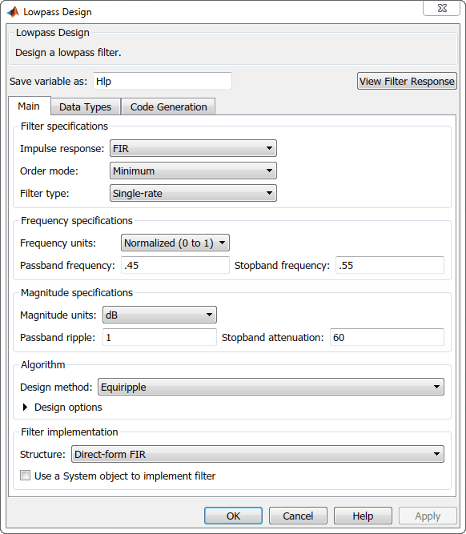
![]()
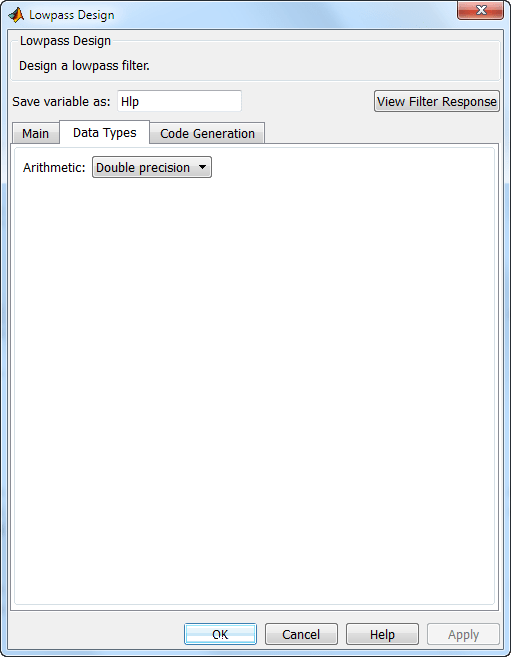
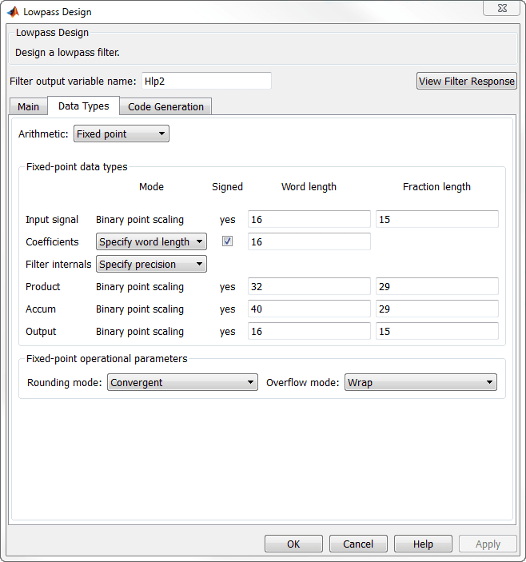
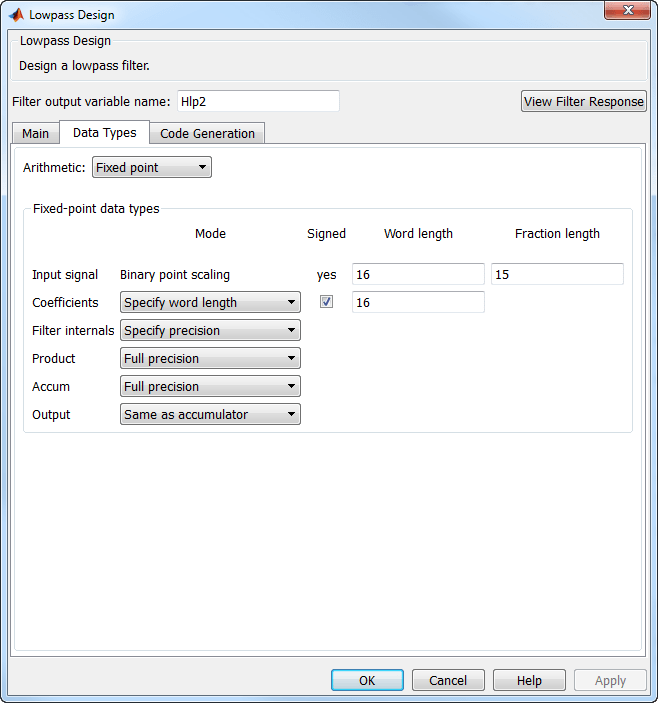
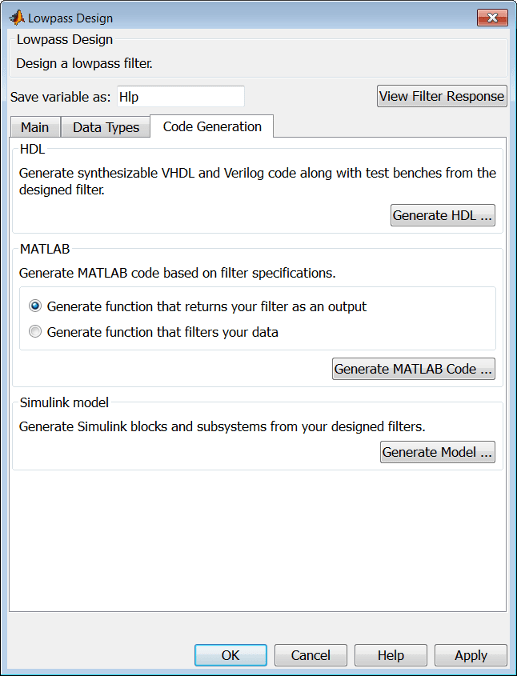
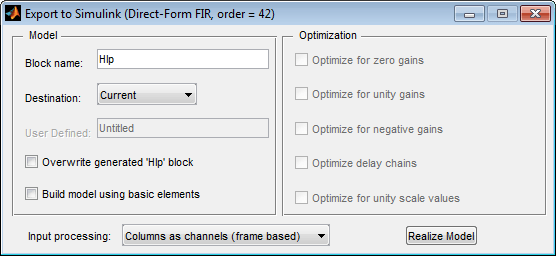
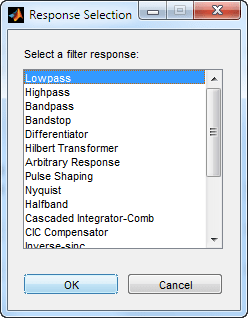
 Отфильтруйте технические требования
Отфильтруйте технические требования Технические требования частоты
Технические требования частоты Отфильтруйте технические требования
Отфильтруйте технические требования Технические требования частоты
Технические требования частоты Отфильтруйте технические требования
Отфильтруйте технические требования Отфильтруйте технические требования
Отфильтруйте технические требования Технические требования частоты
Технические требования частоты Отфильтруйте технические требования
Отфильтруйте технические требования Технические требования частоты
Технические требования частоты Отфильтруйте технические требования
Отфильтруйте технические требования Технические требования частоты
Технические требования частоты Отфильтруйте технические требования
Отфильтруйте технические требования Технические требования частоты
Технические требования частоты Отфильтруйте технические требования
Отфильтруйте технические требования Технические требования частоты
Технические требования частоты Отфильтруйте технические требования
Отфильтруйте технические требования Технические требования частоты
Технические требования частоты Отфильтруйте технические требования
Отфильтруйте технические требования Технические требования частоты
Технические требования частоты Отфильтруйте технические требования
Отфильтруйте технические требования Технические требования частоты
Технические требования частоты Отфильтруйте технические требования
Отфильтруйте технические требования Технические требования частоты
Технические требования частоты Отфильтруйте технические требования
Отфильтруйте технические требования Технические требования частоты
Технические требования частоты Отфильтруйте технические требования
Отфильтруйте технические требования Технические требования частоты
Технические требования частоты Отфильтруйте технические требования
Отфильтруйте технические требования Технические требования частоты
Технические требования частоты